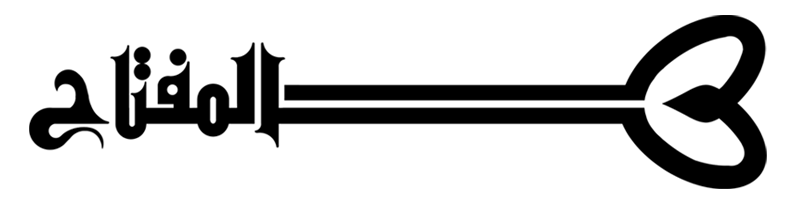مقدمة في استخدام الانترنت
ما هي شبكة إنترنت؟
وإذا أردنا أن نعرّف إنترنت تقنياً، نقول إنها شبكة مؤلفة من أعداد هائلة من الشبكات، تربط بين كمبيوترات موزعة في مختلف أنحاء الكرة الأرضية. وهي "شبكة الشبكات"، لأن معظم الكمبيوترات المتصلة بإنترنت، هي أيضاً جزء من شبكات أصغر، موجودة ضمن الشركات والجامعات والإدارات الحكومية. وتربط إنترنت بين هذه الشبكات لتؤلف شبكة عالمية ضخمة، يتصل بها مئات الملايين من الأشخاص، للتواصل مع بعضهم البعض، والاطلاع على المعلومات، وتبادل البيانات والبرامج.
وإذا لم يكن كمبيوترك متصلاً بشبكة صغيرة تؤمن لك الدخول إلى إنترنت، فيمكنك الاتصال بها من خلال مودم، بالدخول إلى (dial in)كمبيوتر تابع لأحد مقدمي خدمة إنترنت (ISP). ويصبح لديك بذلك، اتصال مؤقت بإنترنت، تستطيع من خلاله إرسال واستقبال البيانات عبر خطك الهاتفي.
ماذا نستفيد من إنترنت؟
ثمة فوائد جمة جداً يمكن جنيها من إنترنت، ولا يزال الناس يبتكرون طرقاً جديدة للاستفادة من إمكانياتها في تبادل المعلومات. وكل ما يلزمك هو معرفة الخدمات التي تؤمنها الشبكة، والبرمجيات المطلوبة للاستفادة منها. ويمكن تقسيم خدمات إنترنت إلى أربع فعاليات رئيسية: شبكة ويب، والبريد الإلكتروني، والمجموعات الإخبارية، وإمكانيات جلب الملفات (FTP).
1 شبكة ويب WWW
تعتبر شبكة ويب العالمية (World Wide Web)، من أحدث خدمات إنترنت، تم بواسطتها الانتقال من النمط القديم للشبكة، القائم على النصوص، إلى نمط رسومي يعتمد على تقنيات الملتيميديا، في نشر المعلومات والاطلاع عليها، مما ساعد على انتشارها بشكل مذهل في السنوات الأخيرة. تضم شبكة ويب مئات الملايين من الصفحات الأنيقة ذات الإخراج الفني المشابه لصفحات المجلات الورقية، وهي في ازدياد مطرد. وتعمل الشركات والمنظمات (بالإضافة إلى العديد من الأفراد) على إنشاء صفحات للتعريف بنفسها، ونشر معلوماتها. وتُستخدم برامج خاصة تدعى "المتصفحات" لزيارة مواقع ويب وقراءة صفحاتها، ومن أشهر المتصفحات حالياً، نافيجيتور من شركة نتسكيب، وإنترنت إكسبلورر من مايكروسوفت، علاوة على سندباد من صخر.
2 البريد الإلكتروني
هو نظام لتبادل الرسائل بين مستخدمي إنترنت، ويرمز له بـ e-mail، ويمتاز بكلفته المنخفضة وسرعته الكبيرة، إذ تصل الرسالة إلى وجهتها خلال ثوان معدودة في الحالة العامة. ومن ميزاته الهامة إمكانية إرفاق ملفات مع الرسائل، ويمكن أن تحتوي المرفقات على صور أو وثائق أو برامج. ويتسلم المرسل إليه رسائله الإلكترونية، عندما يتصل بإنترنت ويفحص محتويات صندوق بريده الإلكتروني. ويتوفر الآن عدد كبير من البرامج التي تسمح بالتراسل باللغة العربية، يحصل المشترك بإنترنت عادة على حساب بريدي خاص به من مزود الخدمة المرتبط به، كما تتوفر العديد من المواقع التي تمنح حساباً بريدياً مجانياً، لمن يشاء، يمكن تصفحه في أي مكان في العالم.
3 المجموعات الإخبارية
تعتبر المجموعات الإخبارية بمثابة صحف حائط، أو صناديق بريد عامة، يستطيع أي متصل بإنترنت أن يطلع عليها، وأن يشارك فيها. ويوجد حالياً أكثر من 16000 مجموعة إخبارية، تهتم كل واحدة منها بمنحى معين.. فهناك مجموعات لمناقشة الأمور السياسية، وأخرى للرياضة، وثالثة للأديان، وهكذا. وتؤمن برامج التصفح الشهيرة وظائف التعامل مع المجموعات الإخبارية، فتعرض للمستخدم قائمة بأسماء كافة المجموعات، ليختار منها ما يهمه، ويمكنه الاطلاع على الرسائل الموجهة لمجموعاته المفضلة، وإرسال بريد إلكتروني للإدلاء برأيه في المواضيع المطروحة للنقاش. وتؤمن غالبية المتصفحات المعربة إمكانية المشاركة باللغة العربية في المجموعات الإخبارية.
4 جلب الملفات (خدمة FTP)
أنشئت إنترنت في البداية، لتبادل الملفات بين أجهزة الكمبيوتر، ويرمز لهذه الخدمة عادة بـ FTP، أو "بروتوكول نقل الملفات". تعرض برامج FTP قائمة بأسماء الملفات الموجودة على كمبيوتر بعيد remote، ويستطيع المستخدم تحديد الملفات التي يريد "جلبها" download منه، أو الملفات التي يريد رفعها upload من جهازه إلى الجهاز البعيد. وتضع الشركات عادة، بقعاً ساخنة إلى جانب أسماء الملفات والبرامج التي توفرها لزائري صفحة ويب الخاصة بها. وما على المستخدم إلا نقر البقعة الساخنة، فيسأله المتصفح عن الدليل الذي يود أن يخزن فيه الملف، على قرصه الصلب، ثم تبدأ عملية جلب الملف.
ما هو مزود خدمة إنترنت ISP؟
مزود خدمة إنترنت Internet Service Provider، واختصاراً ISP، هو الجهة التي يتقدم إليها المستخدم بطلب اشتراك في خدمات إنترنت، ليحصل على هذه الخدمة عن طريقه.
فمزود الخدمة، في الأحوال الاعتيادية، هو طرف ثالث وسيط، بين المستخدم النهائي وشركة الاتصالات المحلية، يقوم بمهمات إدارية تنظيمية تقنية، إلا إذا كانت شركة الاتصالات هي مزود الخدمة في الوقت نفسه (كما في حالة الإمارات العربية المتحدة)، أو إذا كانت هناك ترتيبات خاصة (كما في المملكة العربية السعودية، والتي شرحناها بالتفصيل، في العدد الماضي، ضمن مقالة الدكتور بدر البدر ص18).
ماذا أحتاج للاتصال بإنترنت؟
إذا لم تكن متصلاً بإنترنت من خلال شبكة مؤسستك أو جامعتك، فستحتاج إلى التجهيزات التالية لترتبط بها: كمبيوتر ومودم وخط هاتف، وحساب لدى أحد مقدمي خدمة إنترنت، وبرنامج للاتصال بإنترنت، وبرامج للاستفادة من خدماتها المختلفة (التصفح والبريد الإلكتروني خصوصاً).
هل يمكنني الاتصال بإنترنت من خلال أي كمبيوتر؟
يمكن، نظرياً، استخدام أي كمبيوتر لإجراء الاتصال،إذ تتوفر مئات البرامج التي تعمل على أجهزة ماكنتوش وPC، وتدعمها كافة شركات تقديم خدمة إنترنت في البلدان العربية. ويجب الأخذ بعين الاعتبار أن برامج إنترنت الحديثة تتطلب كمبيوترات ذات مواصفات متقدمة، لاعتمادها الكبير على تقنيات الملتيميديا. وجرت العادة أن تقدم شركات ISP لمشتركيها البرامج الأساسية اللازمة لاتصالهم بالشبكة، مع الدعم الفني اللازم لتركيبها والبدء باستخدامها.
هل يمكنني أن أتصفح المواقع بلغات مختلفة؟
يمكن في الأصل، تصفح المواقع الإنجليزية بواسطة أي متصفح، كما يمكن التصفح باللغة العربية، إذا كنت تستخدم أي نظام تشغيل عربي مع متصفح يدعم اللغة العربية. لكن، إن استخدمت أحد متصفحي سندباد أو إكسبلورر5، فيمكنك تصفح الصفحات العربية في إنترنت، حتى لو لم تكن تعمل بنظام تشغيل عربي.
يمكنك إكسبلورر5، علاوة على ذلك، أن تتصفح جميع صفحات إنترنت بلغاتها الأصلية (كالروسية والصينية واليابانية، علاوة على العربية).
إرشادات ونصائح للمبحرين في إنترنت
لمساعدة قرائنا على التجول بسرعة وسهولة، ضمن صفحات إنترنت، نقدم لهم في كل عدد من "إنترنت العالم العربي" مجموعة من الإرشادات والنصائح المفيدة. وندعو قراءنا، أيضاً، للمساهمة معنا في تحرير هذا الباب، بالكتابة عن الأفكار والتجارب المفيدة التي تواجههم، في كل ما يتصل بعالم إنترنت وخدماته، وإرسالها إلينا. وسوف نمنح كاتب أفضل رسالة اشتراكاً مجانياً لعام كامل، وذلك في كل عدد من أعداد المجلة.
يتناول العدد الأفكار التالية:
كيف تختصر الفترة اللازمة لإقلاع برنامج التصفح
طرق الاستفادة القصوى من الكاش
كيف تختصر وقت الانتظار
حفظ الصور
القص واللصق
استخدام المفاتيح يوفر لك سرعة أكبر
نصائح وإرشادات
نصيحة بجمل: لا تمسح ملّف "إزالة تركيب إكسبلورر 4.0"
قد يضطّر بعض المستخدمين إلى إزالة بعض الملفات أو البرامج غير المستخدمة، توفيراً للمساحات في الأقراص الصلبة في كمبيوتراتهم. إذا كنتَ واحداً من هؤلاء، يمكنك ذلك، من خلال أداة إضافة/إزالة البرامج Add/RemovePrograms، الموجودة في مجلّد لوحة التحكّم Control Panel، والتي يمكن الوصول إليها، من خلال الضغط فوق أيقونة إبدأ Start، ثم إعدادات Settings، بينما يقتضي منك، لإزالة الملفات المفردة، حذفها بالطريقة الاعتيادية.
لضمان استقرار نظام التشغيل، والبرامج التي تستخدمها، لا تمسح ملفّات إزالة تركيب إكسبلورر 4.0، حيث يؤدي ذلك (في حالات نادرة، قد تكون حالتك إحداها)، إلى تعطيل عمل نظام التشغيل، والبرامج الأخرى، مما يضطّرك إلى إعادة تركيبها مجدّداً.
هل تزعجك أسئلة المواقع التي تحاول حفظ كعكة "cookie" إلى جهازك؟
تحاول بعض مواقع ويب، حفظ ملفات نصّية صغيرة إلى جهازك (صورة رقم 1)، تسمّى "كوكيز" لتتذكّر، أثناء تصفّحك في المرّة الثانية، بعض المعلومات الخاصّة ببرنامج التصفّح الذي تستخدمه، أو نظام التشغيل، أو صفحات الموقع التي زرتها في المرّة السابقة، وغيرها.. ويتوقّف تنبّه المستخدم، إلى هذه العمليات، على طريقة إعداد برنامج التصفّح بشكل عام، فإذا كان سمح بقبول "الكوكيز"، لن يشعر بتسلّلها إلى جهازه الصلب. ولتحديد الخيار المناسب، في برنامج إكسبلورر 4.0، اختر من قائمة الأوامر، View، ثم Internet Options، ثم Advanced، ثم حدّد واحداً من الخيارات الثلاثة (صورة رقم 1)، تحت مجموعة اختيارات Securities/Cookies:
1- Always accept Cookies، حيث يحفظها المتصفّح إلى قرصك الصلب، بدون أن يسألك
2-Prompt before.. لن يحفظها إلى القرص الصلب بدون موافقتك (انظر الصورة رقم 2)، ويمكنك في هذه الحالة إعطاء الإذن، للمواقع التي تثق بها.
3- Disable All Cookies Use، لن يسألك المتصفّح الإذن، ولن يحاول حفظها في قرصك الصلب (في هذه الحالة، قد تظهر صور ونصوص بعض المواقع غير مرتّبة).
(إذا كنت تستخدم برنامج نافيجيتور، يمكنك التحكّم بخيارات الكوكيز، من خلال قائمة الأوامر، كالتالي: Edit ثم Preferences، ثم Advanced، ثم خيارات Cookies).
حافظ على سرّيتك!
يستطيع أصحاب المواقع معرفة بعض معلوماتك الشخصية، عند زيارتك لموقعهم، مثل: اسمك، وعنوان بريدك الإلكتروني، من خلال برنامج التصفّح الذي تستخدمه. يمكنك لحماية هذه المعلومات، إزالتها مؤقتاً من برنامج نافيجيتور 3، ونافيجيتور 4 (لا ينطبق الأمر على إكسبلورر، حيث لا يتضمّن برنامج بريد إلكتروني مدمجاً ببرنامج التصفّح)، باتّباع الخطوات التالية:
1-نافيجيتور 3: اختر من قائمة الأوامر Options، ثم اختر Mail، واضغط فوق لسان Servers، ثم امسح المعلومات الموجودة في حقلي مزوّد البريد mail server، واسم المستخدم user name، ثم اختر لسان التعريف Identity، وامسح المعلومات الموجودة في حقل الاسم name، والبريد الإلكتروني e-mail، وعنوان الردّ reply to، والمؤسسة organization.
2- نافيجيتور 4.0: اختر من قائمة الأوامر Edit، ثم التفضيلات Preferences، ثم انقر اختر مجموعة التعريف Identity، الموجودة إلى يسار نافذة التفضيلات Preferences، وامسح المعلومات الموجودة في الحقول الخمسة، ثم اختر مجموعة مزوّد البريد Mail Server، وامسح المعلومات الموجودة في الحقول الثلاثة (إذا لم تشاهد معلومات التعريف ومزوّد البريد، انقر فوق خيار "البريد والمجموعات" Mail & Groups.
تستطيع المواقع التي تزورها، بهذه الطريقة، تحديد عنوان مزوّد الخدمة التي تشترك بها، والبلد الذي تتصل منه فقط، بدون معرفة معلوماتك الأخرى.
بحث سريع عن المعلومات
لست مضطراً لزيارة موقع محرّك البحث، لتبحث عن معلومة معيّنة، بل يمكنك تنفيذ العملية، من خلال حقل عناوين المواقع في برنامج التصفّح. ففي برنامجي نافيجيتور 4.0 وإكسبلورر 4.0، يمكنك كتابة الكلمة التي تبحث عنها، في حقل العناوين (صورة رقم 3)، مسبوقة بعلامة الاستفهام. فإذا كنت تبحث عن كلمة UAE، تكتبها كما تظهر بدون القوسين: (? UAE) وتضغط مفتاح الإرسال Enter. وإذا كنت تبحث عن كلمة مركّبة، مثل "Arab Emirates"، فيمكنك كتابتها في حقل العناوين، باستخدام نافيجيتور بدون علامة الاستفهام، بينما تحتاج، باستخدام إكسبلورر، أن تكتبها بعد كلمة go، فتصبح كالتالي: go Arab Emirates.
العثور على عناوين مواقع ضائعة
هل نسيت عنوان موقع زرته قبل أيام؟ إذا كنت تستخدم إكسبلورر 4.x، تستطيع أن تبحث عن عناوين مواقع زرتها حديثاً، أو أضفتها إلى دليل المواقع Bookmark، بفتح مجلّد التاريخ، من خلال النقر على أيقونة History، وتصفّح القائمة، المصنّفة تبعاً ليوم الاستخدام، ضمن الفترة التي حدّدت فيها عدد أيام الاحتفاظ بملف التاريخ، من خلال قائمة الأوامر: عرض View، ثم تفضيلات إنترنت Internet Options، ثم تفضيلات عامة General، ثمّ تحديد عدد الأيام التي يحتفظ فيها المتصفّح بالصفحات التي زرتها وعناوينها التشعّبية days to keep pagesin history.
قفزة وليست خطوة إلى الوراء!
هل تضغط مراراً فوق أيقونة العودة إلى الوراء، أو تضغط تكراراً فوق مفتاحي Ctrl+Left Arrow لتبلغ الصفحة التي مررت بها، قبل قليل، أثناء التصفّح؟ إذا كان الأمر كذلك، لا حاجة لأكثر من ضغطة واحدة، حيث يتيح لك متصفّح إكسبلورر 4.0، اختيار الصفحة التي تريدها، بالضغط فوق السهم الصغير الموجود إلى جانب أيقونة Back، فتظهر لديك قائمة بالصفحات التي عبرت بها أثناء تصفّحك (الصورة رقم 4).
ما هو نظام التشغيل؟
يعتقد أكثر قراء المجلة، أنهم يعرفون مكونات نظام التشغيل. لكن، هل هذا الاعتقاد صحيح؟
يكمن في تعريف المصطلح "نظام التشغيل"، جوهر سمعة شركة مايكروسوفت في صناعة تقنية المعلومات، وسبب المشكلات التي تواجهها مع القضاء الأمريكي. ويطالب منافسو الشركة بتقسيمها إلى فرعين، أحدهما خاص بتطوير أنظمة التشغيل، وآخر خاص بتطوير التطبيقات، وتعود هذه المطالبة إلى وقت طويل، قبل الضجة الحالية التي أثارها إصرار الشركة على أن يكون برنامج تصفح إنترنت "مايكروسوفت إكسبلورر4.0"، جزءاً من نظامي التشغيل ويندوز95 وويندوز98، الأمر الذي يؤدي إلى تركيب هذا المتصفح على كل كمبيوتر يركب عليه أحد هذين النظامين. ويبرر منافسو مايكروسوفت دعوة "التقسيم"، باعتبارهم أن عمل مجموعات تطوير التطبيقات، ومجموعات تطوير أنظمة التشغيل، معاً، يمنح شركة مايكروسوفت فرصة غير عادلة، لتطوير أفضل برامج معالجات النصوص، والجداول الإلكترونية، وقواعد البيانات، وغيرها، لأن مجموعات تطوير التطبيقات تستطيع الوصول مباشرة وسريعاً، إلى جميع أسرار أنظمة التشغيل. ويبدو ما يحتج عليه هؤلاء المنافسون معقولاً، لأنه من الطبيعي، بالنسبة لشركة مايكروسوفت، الاستفادة من معرفتها الدقيقة بأنظمة التشغيل التي تنتجها، وخاصة معرفة التفاصيل غير الموثقة فيها، لجعل التطبيقات تستفيد إلى الحد الأقصى من ميزات تلك الأنظمة كاملة، بينما لا يستطيع منافسو شركة مايكروسوفت فعل ذلك، ولا توجد أمامهم طريقة حقيقية للمنافسة العادلة. يمكن، بالطبع، القول أن شركات البرمجيات الأخرى تستطيع بناء أنظمة التشغيل الخاصة بها، وتحاول الحصول على حصة من سوق شركة مايكروسوفت، لكن واقعية ذلك في سوق حر تبدو بعيدة عن بحثنا هذا.
يطرح الجدال القائم حالياً، بشأن اعتبار برنامج إنترنت إكسبلورر 4.0 جزءاً من نظام التشغيل أم لا، قضايا أكثر إثارة من الناحية التقنية. يعرف كل من ركب برنامج إنترنت إكسبلورر 4 على جهازه أنه "يتفشى" في نظام التشغيل ويندوز95، وهو موجود أصلاً ضمن نظام التشغيل ويندوز98، حيث تكون واجهة نوافذ النظام، كنافذة لوحة التحكم، وجهاز الكمبيوتر، ومستكشف ويندوز، عبارة عن واجهة متصفح إنترنت. ويمكن من أي من هذه النوافذ، تصفح شبكة ويب، والشبكة المحلية والقرص الصلب المحلي، أيضاً. فإذا كنت تستكشف مجلد C:\Windows في نافذة "جهاز الكمبيوتر"، مثلاً، ورغبت بمعرفة إمكانية وجود ترقية جديدة لبرنامج قيادة بطاقة رسوميات، على شبكة إنترنت، لا حاجة لتشغيل برنامج تصفح منفصل، إذ أن كل ما عليك فعله، هو إدخال عنوان الموقع الذي ترغب بزيارته، في مستطيل العنوان، وستنتقل مباشرة إليه، ويتغير شريط الأزرار والقوائم، ليعكس الوضع الجديد، الذي وصلت إليه.
إذاً، هل برنامج إنترنت إكسبلورر 4 جزء من نظام التشغيل، أم لا؟ هذا هو السؤال!
لكن الإجابة ليست سهلة، على الرغم من تأكيد شركة مايكروسوفت أنه "بالطبع كذلك"، وتأكيد الشركات الأخرى أنه "بالطبع ليس كذلك". يقودنا هذا إلى سؤال حاسم: ما هو نظام التشغيل؟ وبشكل أدق، ما هي العناصر، التي إذا أضيفت إلى نظام التشغيل، يمكن أن تعتبر أجزاء متكاملة معه؟ ويأتي بعد هذا سؤال آخر: ما هي العناصر التي يعتقد المستخدمون أنها تمثل أجزاءً من نظام التشغيل؟
هذا ما سنناقشه في بقية هذا المقال.
نظام التشغيل
نظام التشغيل هو ببساطة، كما يوحي الاسم، برنامج يعمل على الكمبيوتر الشخصي، لكنه ليس البرنامج الأكثر أساسية من بين البرامج التي تعمل عليه، فهذا الشرف يخص برامج بيوس (Basic Input/Output System, BIOS). لكن نظام التشغيل، هو ما يوليه المستخدمون الاهتمام كثيراً (الشكل 1)، وهو يعمل، من جهة، كمنظم لحركة المرور، حيث يتحكم بتدفق البيانات في الكمبيوتر، ويشغل ويوقف تشغيل مختلف العمليات فيه، ويعتبر، من جهة أخرى، الواسطة التي تستطيع التطبيقات عبرها الوصول إلى العتاد، وبرمجيات النظام. ويذهب نظام التشغيل أبعد من ذلك، فهو الذي يعطي المستخدم، أيضاً، إمكانية إصدار الأوامر إلى برمجيات النظام، وتدعى هذه الإمكانية عادة، واجهة الاستخدام (UserInterface)، أما الوظيفتان اللتان ذكرناهما سابقاً، فتدعى الأولى منهما واجهة العتاد (hardware interface)، والثانية واجهة البرمجة (programminginterface).
إحدى المهمات الأساسية لنظام التشغيل، هي التحكم بالوصول إلى الأقراص ووسائط التخزين، وكان اسم أنظمة تشغيل الأجهزة الشخصية في أيامها الأولى، يتضمن اللفظة الأوائلية DOS، وهي تتكون من أوائل الكلمات Disk Operating System. وظهر هكذا، نظام التشغيل MS-DOS من شركة مايكروسوفت، وPC-DOS من شركة IBM، وDR-DOS من شركة DigitalResearch وAppleDOS (النظام السابق لأبل ماكنتوش) من شركة أبل، وAmigaDOS (لأجهزة CommodoreAmiga) من شركة كومودور، وأساس الاسم الذي يعتمد على التحكم بالقرص، مازال مبطناً ضمن اختصار اسم نظام تشغيل الشبكة NOS (Network Operating System)، الذي يتحكم بعمل الشبكة. لكن نظام التشغيل لم يكن مجرد نظام للوصول إلى الأقراص ووسائط التخزين، فقد كان منذ البداية أداة للتحكم بعمليات نظام الكمبيوتر، وإدارة مهمات البرامج، أيضاً.
يعتبر المختصون بنظام التشغيل يونكس، أن نظام التشغيل يتألف من ثلاثة أجزاء رئيسية، هي: النواة (Kernel)، والقشرية (Shell)، ونظام الملفات (File system)، بينما يتجه مستخدمو دوس/ويندوز إلى عدم استخدام المصطلح "النواة"، واستخدام مصطلح "القشرية"، أحياناً فقط. لكن هذه المصطلحات مرتبطة بالموضوع بشدة. فالنواة هي مجموعة الوظائف الأدنى مستوى في نظام التشغيل، والتي تحمّل إلى الذاكرة، كلما قمت بإقلاع الجهاز، وذلك مباشرة بعد أن تعمل بعض الوظائف الموجودة في بيوس. تتولى الوظائف الموجودة في نواة أنظمة التشغيل دوس، وويندوز95، وويندوز98، وويندوز إن.تي، معالجة عمليات نقل البيانات، بين مختلف أجزاء نظام الكمبيوتر، كعملية نقل البيانات من القرص الصلب إلى الذاكرة رام، ثم المعالج، أو تحديد مقاطع من الذاكرة لمختلف عمليات النظام، التي تحدث دائماً مادام الجهاز ينفذ عملاً معيناً، وبرمجيات النواة مسؤولة، أيضاً، عن جدولة عمليات المعالج، لتسمح لوظائف القشرية بالوصول إليه.
القشرية هي الواجهة المرئية لنظام التشغيل، وهي عبارة عن برنامج يعمل في الطبقة العليا منه، ويسمح للمستخدمين بإصدار الأوامر إليه. يوجد لنظام يونكس عدد من القشريات، مثل قشريات Bourne، وKorn ، وC، وBourne Again. ومستخدمو يونكس عادة، مغرمون عادة، بالقشرية التي اختاروها، فيستغلون إمكانياتها الكامنة، ويضبطونها لتصبح مناسبة لبيئات عملهم، وينشئون الأسماء المستعارة، للأوامر التي يستخدمونها بكثرة، ويكتبون برامج لتنفيذ بعض أوامر النظام تلقائياً.
القشرية القياسية لنظام التشغيل دوس، هي البرنامج الموجود في ملف Commnad.com. تتضمن الإصدارات المختلفة من نظام التشغيل دوس، إصدارات مختلفة من ملف Command.com ، وتضيف الإصدارات الأحدث منه، أوامر جديدة، وخيارات جديدة للأوامر الموجودة سابقاً، توفر للمستخدمين مرونة أكبر للتحكم بعمل الجهاز. فقد أضافت أوامر Command.com في الإصدارة 4 من نظام التشغيل دوس، مثلاً، الخيار /p للأمر del، الذي يجعل النظام يطلب تأكيد عمليات الحذف، قبل تنفيذها فعلياً، ووفرت أوامر Command.com في الإصدارة 5 من نظام التشغيل دوس، إمكانية ترتيب أسماء الملفات والمجلدات التي يعرضها الأمر dir.
توجد قشريات مشابهة للملف Command.com، مثل NDOSو4DOS، لكنه كان، وما يزال، أشهرها. إذا أردنا أن نتوخى الدقة، فإننا انتقلنا للحديث الآن عن أمر خارج نظام التشغيل. فالقشرية ليست سوى برنامج خدمي لإدخال الأوامر والوصول إلى نظام التشغيل، لكنها ليست جزءاً من جوهر نظام التشغيل. وعلى الرغم من ذلك، وعبر تاريخ تطور الكمبيوتر، أصبحت القشرية والبرامج الأخرى تعرف كجزء من نظام التشغيل، وهنا يكمن الالتباس، وهو ما سنحاول توضيحه باختصار. إذا أردنا أن ننظر إلى جوهر نظامي تشغيل مايكروسوفت دوس/ويندوز، لا حاجة أن نبتعد بنظرنا أكثر من ملفي النظام Io.sys وMsdos.sys (في الإصدارات 6.x وما قبلها من نظام التشغيل دوس)، وهما الملفان الأساسيان في نظام التشغيل دوس، حتى الإصدارة 6.22 منه، وبالتالي في نظام التشغيل ويندوز 3.x، أيضاً، (والذي لم يكن نظام تشغيل حقيقياً، بقدر ما كان كساء لنظام التشغيل دوس). بينما يجمع الملف Io.sys في نظام التشغيل ويندوز95 ومرافقه دوس 7 وظائف هذين الملفين معاً. يمثل الملف Io.sys في نظام التشغيل دوس 6.22، أو الإصدارات الأقدم، أخفض مستوى من الواجهات البرمجية، ويتضمن وظائف تتعامل مع العتاد مباشرة، فهو يحتوي على الروتينات اللازمة للاتصال بين نظام التشغيل ووظائف بيوس في الجهاز، والوصول إلى مسجلات المعالج، بينما يتضمن الملف Msdos.sys الروتينات ذات المستوى الأعلى، مثل معالجة الملفات، وتحويل أوامر التطبيقات إلى مجموعة تعليمات لوظائف الملف Io.sys.
يختلف ملف Io.sys في دوس 7/ويندوز95 وويندوز98، عن الملف ذاته في دوس/ويندوز 3.x، فهو يلغي بشكل أساسي، الحاجة لوجود ملفي التجهيز Config.sys وAutoexec.bat، الخاصين بنظام التشغيل دوس، ويحمّل ملف Himem.sys، للوصول إلى منطقة الذاكرة العليا، وملف Ifshlp.sys، وهو برنامج تحميل برامج القيادة، وملف Dblspace.bin أو Drvspace.bin، وهي برامج خدمية لضغط الأقراص. تسمح الإصدارة الجديدة من ملف Io.sys، بتحميل خيارات ملف Config.sys القديمة، مثل أوامر FILES، وSTACKS وBUFFERS وSHELL. تعني هذه التعديلات في Io.sys، أن العناصر التي كانت، سابقاً، خيارات مثل DriveSpace وDoubleSpace، أصبحت، بسبب تضمينها في ملف Io.sys، مبنية داخل نظام التشغيل، وهذا ما كان يحدث باستمرار خلال تطور أنظمة التشغيل. يختلف الملف Msdos.sys، أيضاً، بين إصدارتيه في أنظمة التشغيل دوس ويندوز95 وويندوز98، وأصبح يتضمن معلومات عن خيارات الإقلاع، ومواقع ملفات النظام، بما فيها موقع ملف التسجيل في ويندوز. يوجد هذان الملفان في الدليل الرئيسي لقرص الإقلاع، وهما مخفيان عن العرض بشكل ضمني، سواء في مستكشف ويندوز أو إدارة الملفات أو أمر Dir. والهدف من إخفائهما، أن لا يعبث أحد بهما ويخربهما، فما لا يمكن رؤيته لا يمكن العبث به. ويحمل الملفان، أيضاً، صفة "للقراءة فقط"، أي لا يمكن حذفهما خطأً، ولكن يمكن بالخطأ، اختيارهما مع الملفات الأخرى، ونقر "موافق" عندما يسأل النظام إذا كنت متأكداً من عملية الحذف، مما يؤدي إلى حذفهما. (يجادل البعض أن أنظمة التشغيل الضعيفة، فقط، يمكن أن تسمح بحذف ملفات النظام الحساسة، أثناء تشغيل النظام ذاته. فلا يسمح نظام التشغيل ويندوز إن.تي، مثلاً، بذلك، على الأقل ليس إذا ركب على نظام ملفات ويندوز إن.تي: لا يمكن حذف ملفات النظام أثناء عمل نظام التشغيل ويندوز إن.تي، ولا يمكن، في هذه الحالة، أيضاً، تهيئة القرص الصلب الرئيسي، أو تقسيمه باستخدام الأمر FDISK، بينما يمكن حذف ملفات النظام، في دوس أو ويندوز95، بدون عناء فور ظهورهما، لكن لن يقلع، بعدها، نظام التشغيل!)
توفر أنظمة التشغيل نوعاً من العزل بين طبقتي التطبيقات والعتاد، وذلك عبر ما يسمى واجهة برمجة التطبيقات API (Application Programming Interface)، التي توفر للمبرمجين أسلوباً قياسياً لاستدعاء إجراءات عامة محددة الوظائف، أو إجراءات تستدعي روتينات تحكم بعتاد معين، ويتم تحديث وظائف واجهة برمجة التطبيقات، كلما توفر عتاد جديد. لكن هذا ليس كافياً للاتصال بالعتاد بشكل صحيح، إذ يستخدم نظام التشغيل برامج قيادة (drivers) كتبت خصيصاً لتأمين الاتصال بين نظام التشغيل وقطعة معينة من العتاد، كبطاقة رسوميات، مثلاً. يضيف نظام التشغيل ويندوز95، على ذلك طبقة برامج قيادة ثانية، تدعى برامج القيادة الظاهرية (virtual driver)، والتي تعمل كواجهة ربط بين التطبيقات، التي تطلب إصدار صوت، مثلاً، وبرنامج قيادة بطاقة صوت معينة موجودة في الجهاز. يؤدي تحديث وظائف واجهة برمجة التطبيقات إلى تغييرات أساسية في قدرات نظام التشغيل. ومثال جيد على ذلك، إضافة وظائف DirectX إلى نظام التشغيل ويندوز95، وهي ليست مرفقة بالنظام لدى شرائه، لكن إضافتها لاحقاً، يوفر دعماً تقنياً لتشغيل مجموعة واسعة من تطبيقات الرسوميات التي تعتمد ويندوز95.
البرامج الخدمية والبرامج المضافة
يتألف نظام التشغيل السليم، بشكل رئيسي، من ملفات النظام ذاته، وملفات القشرية التي تسمح للمستخدم بالتفاعل معه، لكن، وعبر تقدم الأعوام، وجد عدد متزايد من الأجزاء طريقه إلى ما يعرفه المستخدمون الآن بنظام التشغيل. ذكرنا حتى الآن، مثالاً واحداً على ذلك، وهو إضافة البرامج الخدمية الخاصة بضغط الأقراص إلى نظام التشغيل، وهي برامج طرحها أصلاً، منتجون آخرون غير شركة مايكروسوفت، (من ذلك البرنامجين Stacker وXtraDrive)، وتم ذلك في بداية التسعينيات، حيث اشترت مايكروسوفت برنامج Stacker، ودمجته في رزمة نظام التشغيل ضمن برنامج DoubleSpace. أضيفت على نظام التشغيل، أيضاً، برامج خدمية لإزالة تجزئة الأقراص، وهي كانت أيضاً، متوفرة من منتجين آخرين، مثل شركتي نورتون وSymantec (التي وفرت أيضاً، قشريات تستبدل ويندوز 3.1). لكي ترى مجموعة البرامج الخدمية التي أضيفت إلى بيئة نظام التشغيل ويندوز95، (والتي أضيف عدد أكبر منها إلى نظام التشغيل ويندوز98 بالتأكيد)، انقر "ابدأ/البرامج/البرامج الملحقة/أدوات النظام"، وسوف تجد برامج خدمية كثيرة، مثل برنامج تفحص الأقراص (ScanDisk)، وبرنامج مراقبة النظام (System Monitor)، والتي تعتبر جزءاً من نظام التشغيل، لأنها: أولاً، تؤدي مهمات على مستوى النظام، وثانياً، مرفقة بنظام التشغيل ذاته. وأصبح فهم المستخدم لنظام التشغيل: كل شيء مرفق بنظام التشغيل، هو جزء منه، وعلى الرغم من أن هذا ليس تعريفاً تقنياً دقيقاً، إلا أن الجدال في صحة هذا التعريف، مثل القول بأن عادم السيارة ليس جزءاً من السيارة ذاتها، ولا شك أن السيارة يمكن أن تعمل جيداً، بدون العادم، لكنه يكون جزءاً من السيارة عندما تشتريها، وأنت مجبر قانونياً على اقتنائه، وبدونه تصبح السيارة أقل راحة في القيادة، وهكذا فإنه يعتبر جزءاً من السيارة. ينطبق الأمر ذاته على برنامج خدمي معين، مثل "تفحص الأقراص"، فلا حاجة له كي يعمل نظام التشغيل، لكنه يأتي ضمن أنظمة التشغيل دوس وويندوز95/98، ويشغله ويندوز98 (ونظام ويندوز95 OSR2)، عند إقلاع النظام، إذا لم يتم إغلاق ويندوز بشكل صحيح في آخر استخدام للجهاز، وبذلك أصبح جزءاً من نظام التشغيل.
دخلت مايكروسوفت في دائرة البرامج الخدمية المضافة (Add-On) مع إطلاق إضافتي PowerToys وKernel Toys، في الأيام المبكرة لوجود نظام التشغيل ويندوز95، (انظر الموقع www.microsoft.com/windows95/info/shareware.htm)، وتقدمت أكثر في هذا الاتجاه، بالمكونات القابلة للجلب لويندوز95 المسماة OSR2 (www.microsoft.com./windows/pr/win95osr.htm). تتضمن البرامج المضافة Power Toys، عدداً من التحسينات على واجهة الاستخدام لنظام التشغيل ويندوز95، مثل القدرة على تغيير الكثافة النقطية للشاشة، بدون الحاجة لإعادة إقلاع النظام، بينما تتضمن البرامج المضافة Kernel Toys، برامج خدمية جديدة تعمل على مستوى منخفض في النظام، مثل خدمة إعادة تعيين خريطة لوحة المفاتيح، ومشاهدة عمليات المعالج، وتتبع ذاكرة النظام، وإحداث تغييرات في عناصر واجهة الاستخدام. ويبدو أنه سيضاف المزيد باستمرار إلى نظام التشغيل.
إنترنت إكسبلور 4.0
يشكل الاتجاه لإضافة عناصر أخرى لنظام التشغيل، قلب النزاع المحيط بإنترنت إكسبلورر4، فالسؤال الرئيسي هو إذا كان هذا المتصفح يشكل جزءاً من نظام التشغيل أم لا؟
للاطلاع على شهادة ممثل شركة مايكروسوفت في المحكمة، عن الدرجة التي أصبح فيها إنترنت إكسبلورر4 مدمجاً في نظام التشغيل ويندوز95، انظر في الصفحة http://www.microsoft.com/corpinfo/11-10Cole.html#p45. ، والتي تقول فيها شركة مايكروسوفت أنه بدءاً من الإصدارة 4.0، أصبح إنترنت إكسبلورر جزءاً من نظام التشغيل، وأن إزالته سوف تسبب تعطيل نظام التشغيل، جزئياً، على الأقل.
تقول شهادة مايكروسوفت أن الشركة، صممت كلاً من برنامجي إنترنت إكسبلورر3 وإنترنت إكسبلورر4، على شكل مجموعات من الخدمات، التي أصبحت تشكل لب نظام التشغيل ويندوز95، حيث تقوم تلك الخدمات بأكثر من توفير إمكانيات التصفح. وتذكر الشهادة أن نداءات الوظائف المختلفة في نظام ويندوز95، سوف لن تعمل بشكل صحيح بدون تلك الخدمات. وباختصار هذا يعني صراحة أنها جزء فعال من نظام التشغيل.
يحتوي إنترنت إكسبلورر4، حسب وثائق مايكروسوفت، على تسعة مكونات تتعاون على توفير كامل وظائفه (الشكل 2)، وهذه المكونات عبارة عن خمسة ملفات من نوع DLL هي: Wininet.dll، وUrlmon.dll، وMsgtml.dll، وShdocvw.dll، وComctl32.dll، وملفان تنفيذيان هما: Explorer.exe، وIexplore.exe، ومكونات الأمن وآلة جافا الافتراضية. يحتاج إنترنت إكسبلورر3 وإنترنت إكسبلورر4 ليعملا، إلى تلك الملفات من نوع DLL، وبدونها لا يمكن أن يوفرا الإظهار والميزات التي نتوقعها منهما، أو حتى مجرد الوصول إلى إنترنت. يتضمن ملف Wininet.dll الخدمات المتعلقة بإنترنت، بما فيها الخدمات الخاصة بالتعامل مع بروتوكولات HTTP وFTP، وطلب الهاتف عبر المودم، وحفظ كاش التصفح.
تسمح الوظائف الموجودة في ملف Urlmon.dll للمطورين، بمعاملة عناوين صفحات إنترنت (URL) كأنها كائنات قابلة للبرمجة، فيمكنهم استخدامها في تطبيقاتهم (تفعل ذلك مجموعة برامج أوفيس97، مثلاً).
توفر وظائف الملف Mshtml.dll إمكانية عرض المجلدات، كأنها صفحات ويب، فعندما تختار القرص الصلب من "جهاز الكمبيوتر"، مثلاً، سترى صفحة HTML ديناميكياً، بأسلوب مايكروسوفت.
يسمح ملف Shdocvw.dll (Shell Document View) للمطورين ببناء إمكانيات التصفح في البرمجيات، بينما يوفر Comctl32.dll (CommonControls) دعماً منخفض المستوى، للقوائم وشرائط الأدوات، وشرائط تقدم العمل (progress bar)، والكثير من عناصر التحكم المستخدمة في تطبيقات ويندوز.
يستبدل ملف Explorer.exe ملف برنامج إكسبلورر الأصلي في نظام التشغيل ويندوز، ويعمل مع ملف Shdocvw.dll، لكي يقدم واجهة التعامل مع شبكة ويب. فهو، مثلاً، يسمح بإدخال عنوان URL، أو اسم جهاز في الشبكة المحلية، أو حرف قرص محلي في مستطيل حقل العنوان. ملف Iexplore.exe عبارة عن برنامج يحمل المتصفح، لكن المتصفح يحتاج، كما أسلفنا، إلى ملف Shdocvw.dll لكي يعمل. يقدم نموذج الأمن دعماً لطبقة المواصفات القياسيةSSL (طبقة مقابس الأمن) (Secure Sockets Layer)، وتسمح آلة جافا الافتراضية، للمتصفح بتشغيل تطبيقات وبريمجات جافا.
عُرّف برنامج نظام التشغيل في وثيقة Memorandum andOrder، الصادرة بتاريخ 11 ديسمبر 1997 كما يلي:
"هو عبارة عن مجموعة من التعليمات والشيفرة والمعلومات المساعدة، التي تتحكم بعمليات نظام الكمبيوتر الشخصي، وتدير التفاعل بين ذاكرة الكمبيوتر، والأجهزة المرتبطة به، مثل لوحة المفاتيح، وشاشات الإظهار، وسواقات الأقراص والطابعات" (الحكم النهائي القسم 14)
طبقاً لهذا التعريف يقع برنامج إنترنت إكسبلورر4، في طبقة أعلى قليلاً من نظام التشغيل السليم، لكن يمكن اعتبار ملفات DLL التي تدعي مايكروسوفت أنها حساسة لعمل نظام التشغيل ويندوز95 ابتداءً من الإصدارة OSR2، من مستوى نظام التشغيل، وإذا اعتبرت الواجهة اللازمة لعرض محتويات الأقراص كمكون رئيسي من واجهة الاستخدام في نظام التشغيل، (كما كان أمر Dir في نظام التشغيل دوس، بالنسبة للكثير من المستخدمين)، فإن قشرية ويندوز95/إنترنت إكسبلورر4، يجب أن تعتبر مكوناً رئيسياً، أيضاً، وأخيراً إذا وسع مفهوم نظام التشغيل، ليشمل نظام التشغيل القابل للتشبيك، وإذا اعتبرنا أن الوصول إلى إنترنت جزء من نظام التشغيل القابل للتشبيك، فإن الملف Wininet.dll وحده، يعتبر إضافة على مستوى النظام.
ما هو الحكم إذاً؟
إذ أخذنا بأكثر تعريفات نظام التشغيل تشدداً، لا يبدو برنامج إنترنت إكسبلورر4 جزءاً من نظام التشغيل ويندوز95/98، لكن هذا التعريف الضيق ليس أكثر التعريفات فائدة، إذ أن معظم المستخدمين يعتبرون الأوامر الخارجية، مثل DELTREE، وXCOPY، وScanDisk، جزءاً من نظام التشغيل دوس ذاته، على الرغم من أنها ليست إلا مجرد برامج خدمية، ترفق به. ويرفق بنظام التشغيل ويندوز95، بالمثل، مجموعة واسعة من البرامج الخارجية، التي تتراوح بين برنامج تفحص الأقراص الخاص به، إلى برنامج إزالة تجزئة الأقراص. ويعتبر معظم المستخدمين هذه البرامج جزءاً من نظام التشغيل، وأحد هذه البرامج عالية المستوى، هو المتصفح الذي ندعوه إنترنت إكسبلورر، والذي يؤثر الآن على مفاهيم كثيرة أخرى في نظام التشغيل ويندوز، تجعلنا نلصقه به، وحالما نفعل ذلك فإن النقاش سينتهي.
وكان يمكن لشركة مايكروسوفت أن تتجنب كثيراً من العناء، بالتخلي عن اسم إنترنت إكسبلورر، وتسمية النظام الناتج كاملاً، ويندوز إكسبلورر، مثلاً، أو مايكروسوفت إكسبلورر فقط. لكن محاولتها التأكيد على كلمة "إنترنت" في الاسم، وبناء وظائف نظام التشغيل في المتصفح، أدت إلى تشويش أذهان عدد كبير من الناس، وخلط في واجهة الاستخدام الخاصة بها.
= = = = =
أنواع ملفات ويندوز
تشاهد عند فتح مجلد (folder) معين، باستخدام برنامج مستكشف ويندوز، مجموعة متنوعة من الأيقونات، بجانب أسماء الملفات. وقد تجد أن اسم كل ملف ينتهي بنقطة، متبوعاً بحرف واحد إلى ثلاثة أحرف، وهذا ما يسمّى امتداد الملف (file extension). ويمكن لأي شخص، استخدم الكمبيوتر الشخصي قبل ظهور ويندوز95، أن يتعرّف على هذه الامتدادات، التي تعود إلى أيام نظام دوس (DOS)، كما يمكنه أن يتعرّف أيضاً، على الأيقونات، كعناصر أساسية لواجهة الاستخدام الرسومية. ويعمل الامتداد سوية مع الأيقونة، ليبيّن لك نوع الملف، والتطبيق الذي يستخدمه.
هيئات الملفات
الملف، من وجهة نظر نظام التشغيل، عبارة عن سلسلة من البايتات. لكنّ تفسير هذه البايتات يعتمد على هيئة الملف (file format)، وعلى التطبيق الذي يقرأ هذا الملف. وتحدد كل هيئة من هيئات الملفات نظاماً لترميز (encoding) وتنظيم البيانات، مصمماً للاستخدام من قبل تطبيق محدد. ويحتوي ملف MIDI، مثلاً، على معلومات موسيقية (النغمة، شدة الصوت، الوقفات الزمنية …)، يتتبّعها التطبيق لبث الأغنية. ويتألف ملف قاعدة بيانات من سجلات بيانات، ومعلومات تتعلق ببنية هذه السجلات. وتعتبر هذه البيانات ثرثرة غير مفهومة، بالنسبة لأي برنامج آخر، وغالباً ما يعرض التطبيق رسالة خطأ، ويرفض تحميل الملف، إن لم يكن مشكلاً بواسطته. وإذا نجحت في تحميل ملف لا يدعمه التطبيق المستخدم، فقد يظهر على الشاشة كنص بدون تهيئة، أو رموز لا معنى لها، بل قد يتسبب في انهيار التطبيق، وانهيار نظام التشغيل أيضاً.
يعمل التطبيق بشكله الأمثل، عادة، مع الملفات التي أنشئت من خلاله، وخزنت بهيئة الملفات الخاصة بالتطبيق ذاته (يستطيع العديد من البرامج أيضاً، قراءة أنواع أخرى من الملفات). ويحتوي الملف المنشأ في برنامج WordPerfect 8.0، مثلاً، على النص المطبوع من قبل الكاتب، بالإضافة إلى شيفرات التهيئة للعناصر، مثل الفونطات، والهوامش، والجداول، والرسوميات، والطرز، التي تعود إلى وقت إنشاء المستند. ولا يستطيع برنامج Word 2.0 أن يفهم تعليمات التهيئة في برنامج WordPerfect 8.0، فيحمل الملف كنص غير مفهوم، إذا نجح في تحميله. بينما يحمّل برنامجا Word 97 و Word 2000، هذا الملف بعد تحويله من هيئة WordPerfect إلى هيئة Word آلياً، باستخدام برنامج تحويل خدمي مبني ضمن التطبيق.
يتم تعريف كل ملف من خلال امتداد يضاف إلى اسمه. ويستخدم نظام دوس امتدادات مؤلفة من ثلاثة أحرف على الأكثر، لكن الأنظمة الأخرى، بما فيها ويندوز95 وإن.تي والإصدارات الأحدث، وماكنتوش، ويونيكس، تسمح بامتدادات أطول. ومثال على ذلك، أن مصمّمي صفحات ويب، الذين يعملون على نظام ويندوز 3.x، كانوا يخزّنون باستمرار مستندات HTML باستخدام امتداد مؤلف من الحروف الثلاثة .htm، بينما الامتداد القياسي في نظام يونيكس (وكذلك بالنسبة لشبكة ويب) مؤلف من الحروف الأربعة .html. وترتبط امتدادات الملفات، في نظام التشغيل، بالتطبيقات التي يمكنها أن تعمل معها، وبالتالي فإن النقر المزدوج على أيقونة ملف محدد، سوف يؤدي إلى تحميله بواسطة التطبيق الصحيح.
ربط الملفات مع التطبيقات
لنبدأ أولاً، بالتأكد من أن نظام ويندوز يعرض امتدادات الملفات مع أسمائها. ولذلك، شغل برنامج مستكشف ويندوز من قائمة "ابدأ"، واختر أمر "خيارات المجلد" من قائمة "عرض". انقر لسان التبويب "عرض"، واحذف إشارة التحديد من أمام البند "إخفاء ملحقات الملفات معلومة النوع"، وانقر على زر "موافق". ثم افتح أي مجلد وانظر إلى أنواع الملفات، وستجد امتداد وأيقونة كل ملف، ظاهرين.
يمكنك مشاهدة أنواع الملفات المسجلة في نظامك، وامتداداتها، وارتباطاتها مع البرامج. اختر أمر "خيارات المجلد" مرة أخرى من قائمة "عرض"، وانقر لسان التبويب "أنواع الملفات"، واختر أحد أنواع الملفات الموجودة ضمن قائمة "أنواع الملفات المسجلة". وستجد في قسم "تفاصيل نوع الملف" في الجزء السفلي من النافذة، الامتداد أو الامتدادات المستخدمة مع ذاك النوع من الملفات (تسميها مايكروسوفت الملحقات)، والبرنامج المرتبط بذلك الامتداد. وسيظهر البرنامج والأيقونة المرتبطة به، أمام الحقل "فتح بواسطة"، أي إذا نقرت نقرة مزدوجة على ملف من ذلك النوع، من أي مجلد أو من سطح المكتب، فإن ويندوز سيشغل التطبيق، ويفتح معه الملف بشكل آلي.
تسجل معظم التطبيقات آلياً، أنواع ملفاتها، والامتدادات المرتبطة بها، أثناء عمليات التركيب. وعلى الرغم من أنه يوجد بعض الامتدادات التي ليس لها تطبيقات مرتبطة بها، فإنك إذا نقرت على هذه الأنواع من الملفات، فسيظهر أمامك صندوق الحوار "فتح بواسطة"، والذي يمكنك بواسطته، اختيار التطبيق المناسب لفتح ذلك الملف. وإذا اخترت تطبيقاً لا يمكنه فهم هيئة الملف، فإن أفضل ما يمكن أن تتوقعه هو عدم تحميل الملف. وربما تسبب ذلك في انهيار النظام!
يسجل نظام ويندوز معلومات الارتباط (ويسميها "الاقتران")، في سجل النظام (registry)، لكننا لا ننصح بتحرير أو تعديل مدخلات سجل النظام هذا. وإذا وجدت حاجة فعلية لتحرير ارتباط موجود، أو إضافة ارتباط جديد، فيمكنك القيام بذلك من خلال فقرة "أنواع الملفات" في أمر "خيارت المجلد" السابق الذكر، في برنامج مستكشف ويندوز. ولتحرير أحد أنواع الملفات الموجودة، حدد اسمه، وانقر على زر "تحرير"، ثم اختر أمر open من قائمة "إجراءات"، وانقر زر "تحرير". إذا وجدت إشارة تحديد أمام الحقل "استخدام DDE"، فقد يكون من الأنسب ألا تجري أي تغيير. أما إذا لم يكن كذلك، فيمكنك النقر على زر "استعراض"، واختيار الملف التنفيذي الذي تريد استخدامه لفتح ذاك النوع من الملفات. وعند إغلاق صندوق الحوار "تحرير"، ستجد أيقونة البرنامج الجديد، إلى جانب حقل "فتح بواسطة". ويمكنك اختبار ما قمت به، عن طريق إيجاد ملف من ذلك النوع، والنقر عليه نقراً مزدوجاً، والتأكد من عمل التطبيق المرتبط به.
لنفترض على سبيل المثال، أنك تتعامل كثيراً مع ملفات نصوص آسكي (ASCII) ضخمة (امتدادها .txt عادة)، وأنك تعاني دائماً، عند محاولة فتحها، من ظهور صندوق حوار يخبرك أن الملف كبير جداً بالنسبة لبرنامج "المفكرة"، ويسألك إذا كنت ترغب بفتحه عن طريق برنامج "الدفتر" (WordPad). ولكي تمنع حدوث هذا الأمر في المستقبل، لنفترض أنك قررت تشغيل برنامج "الدفتر" تلقائياً، كلما نقرت على ملفات txt. وللقيام بذلك، عد إلى لسان التبويب "أنواع الملفات" من أمر "خيارات المجلد" في برنامج مستكشف ويندوز، وابحث عن الهيئة "مستند نص" (اضغط المفتاح م للانتقال بسرعة إلى قائمة الهيئات التي تبدأ بهذا الحرف)، وستجد أنها مقترنة حالياً مع برنامج NotePad (خلال تركيب ويندوز). انقر زر "تحرير"، وحدد أمر open من القائمة، وانقر زر تحرير" في صندوق الحوار هذا، ثم انقر زر "استعراض" في نافذة "جاري تحرير الإجراء"، وانقر نقرة مزدوجة على الملف C:\Program Files\Accessories\WORDPAD.EXE. وأخيراً، انقر زر "موافق"، حتى تعود إلى صندوق الحوار "خيارات المجلد"، وسترى انعكاس التغيير الجديد في قسم "تفاصيل نوع الملف".
ويمكنك بعد ذلك، أن تبحث عن أي ملف txt، وتنقر عليه نقراً مزدوجاً، وتراقبه وهو يفتح من خلال برنامج "الدفتر".
عينات من هيئات الملفات
يعرف معظم مستخدمي الكمبيوتر هيئات الملفات التي يستخدمونها كل يوم، ولا سيما تلك الملفات المرتبطة بالتطبيقات المكتبية، التي جاءت مع أجهزة الكمبيوتر التي لديهم. لكن ازدياد شعبية شبكة ويب يوماً بعد يوم، يجعلنا نواجه أنواعاً جديدة من الملفات طوال الوقت. تتضمن شبكة ويب ملفات قابلة للاستجلاب، يمكن مشاهدتها من خلال برامج المتصفّحات (browsers). واستطاعت المتصفّحات، منذ البداية، أن تعرض ملفات النصوص، وملفات HTML، كما استطاعت، بعد فترة قصيرة، أن تعرض ملفات الرسوميات، المخزنة بهيئات JPEG و GIF، وأن تعزف الملفات الصوتية المخزنة بهيئة AU (طورتها شركة صن). وظهر منذ ذلك الحين، المزيد من أنواع الملفات، بما في ذلك ملفات ASP (Active Server Page)، وملفات CDF (Channel Definition Format) للمتصفح إنترنت إكسبلورر. لكن استخدام برامج الإضافات (plug-ins)، جعل المتصفحات قادرة على التعامل مع عدد أكبر من أنواع الملفات. ولننظر في أنواع الملفات الشائعة على شبكة ويب.
تعتبر هيئة "لغة تحديد النصوص المتشعبة" (Hyper TextMarkup Language, HTML)، الهيئة الأصلية التي بنيت عليها شبكة ويب، وأكثر هيئات الملفات انتشاراً على هذه الشبكة. وتتضمن هذه الهيئة النصوص العادية، وتنسيقها، ومعلومات عن وصلات تشعبية (hyperlinks) إلى ملفات أخرى داخل وخارج الجهاز، أو الشبكة التي يقع فيها الملف، كما تتضمّن معلومات تتعلق بمعالجة الملف. وتسمح هيئة HTML بالإضافة إلى ذلك، بتضمين أنواع أخرى من الملفات، مثل تعليمات لغة Javascripts.
وتعتبر هيئة Waveform Audio (WAV)، وهيئة Sun Audio (AU)، من هيئات الملفات الصوتية التي تمثّل المواصفات القياسية القديمة على شبكة ويب. وكانت ملفات AU منتشرة كثيراً في الأيام الأولى، لكن ملفات WAV تصدرت الساحة، خصوصاً مع انضمام حشود كبيرة من المستخدمين إلى نظام ويندوز. وتقوم هيئة WAV، وهيئة AU، بتعريف عناصر، مثل قائمة العزف (play list)، ونقاط ترتيب البيانات، وتسمياتها (datalabels).
وعملت "هيئة تبادل الرسوميات" (Graphics InterchangeFormat, GIF)، التي قدّمتها شركة CompuServe، كإحدى الهيئتين الرئيسيتين للرسوميات، منذ أن سمحت ملفات HTML بتضمين الرسوميات بداخلها. أما الهيئة الأخرى، التي لعبت الدور ذاته، فهي JPEG (Joint Picture Experts Group). وتمثل كلاهما هيئات لملفات ذات بنيات مخصصة للعناصر، والكثافة، والتخزين، والسمات الأخرى للرسوميات، وهما تمثلان أيضاً، أنواعاً من تقنيات ضغط البيانات. تعتبر هيئة GIF تقنية ضغط عديمة الضياعات، مما يعني أن الرسوميات تُضغط فقط إلى الحد الذي لا يحدث فيه أي ضياع في البيانات. أما هيئة JPEG فتضيع بعض البيانات، حيث يقسم الملف فيها إلى مربعات، وتُهمل البيانات المكررة. ويمكن للمستخدمين تحديد درجة ضغط ملفات JPEG (وهو أمر غير ممكن مع هيئة GIF)، إلى درجة أن الصور المضغوطة بكثافة، سوف يظهر عليها فقدان البيانات بشكل واضح تماماً. وتكمن فائدة هيئة JPEG في الحصول على رسوميات أصغر، وجلب ملفاتها عبر الشبكة بشكل أسرع.
تقدّم تقنية MPEG (Motion Pictures Experts Group) آلية ترميز للفيديو والصوت، في ملفات امتداداتها .mpg و .mpeg و .mp3. وتتطلب التطبيقات المختلفة العاملة بهذه التقنية، مواصفات قياسية متنوعة، وتراوح مواصفات MPEG بين 1 و 7. ويعود سبب شهرتها إلى استخدامها خوارزميات متطورة، تحافظ على جودة الصورة والصوت، وتسمح بضغط البيانات إلى درجة كبيرة.
تعرّف الطبقات المختلفة لمواصفة MPEG-1 درجة جودة الصوت في الملف، ودرجة الضغط. وتقدّم طبقة Layer 3 (ذات الامتداد .mp3) جودة صوت قريبة من جودة صوت الأقراص الموسيقية المدمجة، عند نسبة ضغط بين 12:1 و24:1. ويجعل الضغط الملفات صغيرة بشكل كاف، بحيث يمكن جلبها بواسطة المودم بشكل مقبول. ويمكن ضغط أغنية بطول أربع دقائق، في ملف .mp3 سعته حوالي 4 ميجابايت، بينما يحتاج الملف ذاته إلى ثلاثة أضعاف هذه السعة إذا أردنا تخزينه بهيئة WAV الخاصة بويندوز. ويستخدم ملف MP3 المضغوط، بشكل عام، حوالي ميجابايت واحد لكل دقيقة من الموسيقى.
تمكّنت هيئة MP3 من سرقة الأضواء في الآونة الأخيرة. ويرى بعض الذين يعملون في صناعة الموسيقى، أن هيئة MP3 تمثّل تهديداً لأرباحهم، إذ يستطيع المستخدمون جلب تسجيلات الأغاني عبر إنترنت، وعزفها على كمبيوتراتهم، وتخزين مجموعة ضخمة من التسجيلات الصوتية على الأقراص الصلبة، أو على أقراص مدمجة قابلة للكتابة، لأن حجوم الملفات الصوتية صغيرة نسبياً. وتمكّنك بعض برمجيات MP3 من إنشاء ملفات MP3 من مجموعة الأقراص المدمجة التي لديك، مما يعني بشكل جوهري، أن مشكلة النسخ غير الشرعي، التي سيطرت في السابق على صناعة التسجيلات، تأخذ الآن، شكلاً مختلفاً. وتقدم شركات، مثل Diamond Multimedia، وسامسونج، مشغلات MP3 محمولة، تحتوي عادة على ذاكرة رام كافية لتخزين حوالي ساعة من الموسيقى. وتزوّدنا مواقع، مثل www.mp3.com، بمجموعة واسعة من ملفات MP3، مع وصلات إلى مواقع بيع الأقراص الموسيقية المدمجة.
بدأت عائلة هيئة الملفات التي أنشأتها شركة RealNetworks، بما فيها هيئات RA و RAM و RM و RMM، بهيئة صوت تُدعى RealAudio، إلا أن الشركة تقدّم الآن، هيئات فيديو أيضاً. تمثّل هذه الهيئات مجموعة من تقنيات البث المتدفق (streaming) عبر إنترنت، فبدلاً من إجبار المستخدم على جلب الملف بأكمله، قبل أن يتمكن من سماعه، أصبح بإمكانه الاستماع أو مشاهدة محتويات الملف أثناء جلبه. وعلى الرغم من الحصول في بعض الأحيان، على أصوات ومشاهد متقطعة، لأن التدفق يعتمد كلياً على الظروف الآنية لمختلف الشبكات التي يجب أن تمر من خلالها البيانات، فإنها تعتبر، بالنسبة للعديد من المستخدمين، أفضل كثيراً من الانتظار الطويل.
تعمل هذه التقنية بشكل جيد تماماً، في مجال بث الراديو الحي، وبث عينات من الأغاني أو الفيديو. وبفضل استخدام وصلات ربط عالية السرعة مع شبكة إنترنت، استطاعت تقنية التدفق، من شركة RealNetworks، تأمين جودة صوت قريبة من جودة صوت أقراص CD، وعرض فيديو جيد خالٍ تقريباً من التوقفات والاهتزازات. وتقدّم شركة مايكروسوفت إصدارتها الخاصة من تقنية التدفق، تسمّى ASF (Active Streaming Format)، مصممة لتستخدم على التوازي مع برنامج NetShow، المرفق مع نظم ويندوز.
إذا اتجهت إلى الصفحة الرئيسية لموقع مايكروسوفت على شبكة ويب، فستجد أن ملف المستند الرئيسي يحمل الامتداد .asp، بدلاً من الامتدادات المعهودة .htm، أو .html. يستخدم هذا المستند تقنية "صفحات المزود الفعال" (Active Server Pages,ASP)، من مايكروسوفت، التي تجمع هيئات ملفات ويب المعهودة، مع شيفرة برمجية. وتزوّد تقنية ASP المطورين بطريقة موحدة نسبياً، لإضافة إمكانيات التفاعل المتبادل (interactivity)، على شكل شيفرات وقواعد بيانات مرتبطة بصفحاتهم.
ولا تعتبر "هيئة الوثائق المحمولة" (PortableDocument Format, PDF)، من شركة Adobe، من هيئات الملفات الحديثة، إلا أن استخدامها على شبكة ويب يزداد باستمرار. يتم إنشاء ملفات PDF، عن طريق استيراد ملفات بهيئات مختلفة إلى برنامج Adobe Acrobat. وتخدم هيئة PDF كإطار عمل تقديمي، يمكن أن يُعرض ضمنه الملف المستورد، بهيئته الأصلية، بشكل سليم. ويمكن بذلك، قراءة الملفات عبر منصات نظم التشغيل المختلفة، بدون الحاجة إلى التطبيقات التي أنشأتها، شريطة توفر برنامج Adobe Acrobat Reader المجاني، لدى المستخدم. ويتوفر "قارئ أكروبات" كبرنامج مستقل، أو كبرنامج إضافة (plug-in)، لمتصفحات نتسكيب ومايكروسوفت.
على الرغم من أن حمى تقنية الدفع (pushtechnology) -حيث تُرسل البيانات إلى المستخدم، بدلاً من أن يطلبها- هدأت نسبياً، إلا أن قنوات الدفع لا تزال موجودة، على الأقل، في الوقت الحالي. وتقدّم "هيئة تعريف الأقنية" (Channel Definition Format,CDF)، من شركة مايكروسوفت، وسيلة لتحديد المستندات التي يجب أن تتضمنها القناة، والمستندات التي يجب إرسالها إلى جهاز المستخدم، وزمن إرسالها. وتستخدم هيئة CDF لغة XML (Extensible MarkupLanguage)، بالإضافة إلى واصفات (tags) وعناصر خاصة. وتحتوي هذه الهيئة على تفصيلات تتعلق بمؤلف الملف، وتصنيف محتوياته (حسب معيار PICS، لتسهيل عمل برامج التحكم في الوصول إلى المحتويات)، وفيما إذا كانت الملفات ستخزّن على القرص الصلب في جهاز المستخدم، وجدولة عمليات التحديث. ويتم إعداد العديد من هذه العناصر من قبل المستخدم، عندما يشترك بقناة معينة لأول مرة.
تزوّد تقنية Shockwave Flash، من شركة Macromedia، مطوري صفحات ويب، بأداة لتضمين صفحاتهم رسوماً متحركة، وأصواتاً عالية الجودة. ويحتاج المستخدم إلى برامج إضافات (plug-ins) ليتمكن من استخدام تطبيقات Flash، وعلى الرغم من أنه قد يحتاج زمناً طويلاً لجلبها، إلا أن جودة ملفات الملتيميديا التي سيحصل عليها، تستحق هذا الانتظار. وتحدد هيئة ملفات SWF تفصيلات مثل كيفية عرض الأفلام/الرسوم المتحركة، إطاراً بإطار، وشكلاً بشكل. وتحدد واصفات التعريف ضمن الملف كيفية ظهور النصوص والأزرار والصوت والكائنات الرسومية والرسوم النقطية، فيما تتولى واصفات التحكم (control tags) معالجة تصرف الكائنات على الشاشة. وتحتوي ملفات SWF على تقنيات ضغط خاصة، كما أن هذه الهيئة مصممة لتكون مستقلة عن عناصر العرض في الأنظمة الأخرى، مثل الفونطات والألوان.
آفاق مفتوحة
من المتوقع ظهور هيئات ملفات جديدة بشكل دائم، وأن يكون بعضها محاولات لتحسين، أو استبدال، هيئات سابقة، مثل هيئة MP3 المتطورة عن MPG، ومثل هيئة PNG (Portable Network Graphics) الجديدة نسبياً، والتي يروج لها منذ بضع سنوات، كبديل لهيئة GIF. لكن معظم الهيئات الجديدة ستكون لتطبيقات جديدة، مصممة لتقديم مزايا غير متوفرة في التطبيقات السابقة. وطالما أن برمجيات جديدة ستظهر كل يوم، فسوف تتطور معها هيئات جديدة للملفات. ولن يتمكّن سوى بعضها، من التحول إلى مواصفات قياسية. وإن فهم وظائف الأنواع المختلفة من الملفات، ومتابعة الهيئات الجديدة، سيساعدك في الحصول على أكبر فائدة ممكنة من تجربتك الكمبيوترية
= = = =
التحذير عند حذف الملفات المحمية
= في الحالة العادية، سينبهك "مستكشف ويندوز"، سواءً كنت تعمل في ظل ويندوز95 أو ويندوز إن.تي، عند محاولتك حذف ملف يحمل سمة "للقراءة فقط"، ويظهر رسالة تبين اسم الملف وسمته، يسألك فيها إن كنت مصراً على نقل هذا الملف إلى "سلة المحذوفات". ويبدو أن ميزة التنبيه هذه قد أوقفت عن العمل في نظامك، بحيث ينقل النظام الملفات التي تطلب حذفها إلى "سلة المحذوفات" بدون أن يطلب منك أي تأكيد، حتى لو كانت تلك الملفات محمية، أي تحمل سمة "للقراءة فقط".
ولن تجد في برنامج "مستكشف ويندوز" أي تحديد خاص بإيقاف أو تشغيل ميزة التنبيه عند حذف الملفات، إذ تتحكم خصائص "سلة المحذوفات"، وليس المستكشف، بهذه الميزة. ولإعادة التحديد إلى وضعه الأصلي، وتشغيل ميزة التنبيه، انقر بزر الماوس الأيمن فوق "سلة المحذوفات" واختر أمر "خصائص"، وضع إشارة تحديد أمام الحقل "عرض مربع تأكيد الحذف"، ضمن لسان التبويب "عام"، ثم انقر "موافق".
وتستطيع تجاوز سلة المحذوفات إن كنت متأكداً من رغبتك في التخلص من ملف معين، وذلك بضغط مفتاح Shift و Delete في آن واحد بعد تحديد الملف، أو بضغط Shift خلال اختيار أمر "حذف" من قائمة السياق، التي تظهر بنقر زر الماوس الأيمن فوق الملف المطلوب. وسوف يظهر ويندوز رسالة التنبيه دوماً في هذه الطريقة، مطالباً بتأكيد العملية، بغض النظر عن تحديدات خصائص سلة المحذوفات.
= = = = =
إغلاق كافة النوافذ المفتوحة في ويندوز95
= إذا كانت النوافذ المفتوحة قد جاءت نتيجة الغوص في أعماق سلسلة من المجلدات، فيمكن إغلاقها جميعاً بسهولة، بالضغط على مفتاح Shift وإغلاق نافذة آخر مجلد مفتوح، وعندها يغلق ويندوز كافة النوافذ المفتوحة التابعة للمجلدات الأعلى في شجرة الأدلة. أما إذا كنت تريد التخلص من تلك النوافذ بشكل مؤقت، فيمكنك، تصغير كافة النوافذ دفعة واحدة، بالنقر بزر الماوس الأيمن فوق شريط المهام، واختيار أمر "تصغير كافة الإطارات". وعندها، سيظهر سطح المكتب نظيفاً من النوافذ، ويضاف أمر "تراجع تصغير الكل" إلى قائمة السياق الخاصة بشريط المهام، لإعادة النوافذ إلى وضعها السابق، وقتما تشاء.
ويستطيع المستخدم المتصل بشبكة محلية، أو المستخدم الذي يحمل جهازه بروفيلات (profiles) لعدة مستخدمين، أن يعيد تشغيل ويندوز95، من خلال البند "إغلاق كافة البرامج وإعادة تسجيل الدخول كمستخدم آخر"، ضمن أمر "ابدأ - إيقاف التشغيل"، ثم إعادة الدخول بنفس الاسم مرة أخرى. وتؤدي هذه العملية إلى إغلاق كافة التطبيقات والنوافذ المفتوحة.
تصلح الطرق السابقة جميعها للاستخدام مع ويندوز95 وويندوز إن.تي، أما مستخدمو ويندوز95، فيمكنهم، بالإضافة إلى ما سبق، اختيار أمر "ابدأ - إيقاف التشغيل - إعادة تشغيل الكمبيوتر"، والضغط على مفتاح Shift عند نقر زر "موافق"، مع الاحتفاظ بمفتاح Shift مضغوطاً إلى أن تظهر الرسالة Windows is now restarting
= = = = =
التحكم بشاشة الترحيب وتلميحات ويندوز95
إذا لم يعجبك تعريب مايكروسوفت للتلميحات، فبإمكانك تعديلها حسب هواك، وبسهولة:
اختر "تشغيل" من قائمة "ابدأ"، ثم اكتب REGEDIT واضغط مفتاح Enter، ثم اضغط مفتاحي CTRL+F، وابحث عن كلمة Tips. عندما تعثر على تلك الكلمة، اضغط مفتاح F3 للبحث عن كلمة Tips من جديد. عندما تعثر على تلك الكلمة للمرة الثانية، اضغط مفتاح F3 لتكرار البحث، وسوف تصل، هذه المرة إلى مبتغاك، حيث سترى قائمة تلميحات ويندوز95 معروضة في الجانب الأيمن من الشاشة (أنظر الشكل رقم 2). بإمكانك الآن تعديل أي "تلميح" بعد نقرة مزدوجة على رمز (ab) الموجود في بداية كل سطر في الجانب الأيمن من النافذة.
تستطيع، أيضاً، أن تنسخ كافة التلميحات إلى ملف، عن طريق الأمر "تسجيل"، ثم "تصدير ملف تسجيل"، ثم اختيار اسم للملف. اختر، مثلاً، الاسم Oldtips. لديك الآن ملفاً يضم كافة تلميحات ويندوز التي تستخدمها "شاشة الترحيب"، وبإمكانك فتحه بواسطة أي معالج نصوص، مثل وورد، ثم تعديله وحفظه بهيئة نص، تحت اسم جديد، مثل Newtips.reg (الهدف من استخدام اسم جديد، هو الحفاظ على الملف السابق، فإذا حدثت مشكلة، يمكنك استرجاع التلميحات الأصلية المحفوظة في الملف Oldtips.reg)، وعليك، أخيراً، وضع الملف الجديد، مكان القديم باستخدام الأمر "تسجيل"، ثم "استيراد ملف تسجيل". لا تقرب السطور الثلاثة الأولى أثناء عملية تعديل ملف التلميحات، لأنها تضم معلومات خاصة، لا يجب تعديلها. تبدأ سطور التلميحات، برقم ضمن علامتي اقتباس، متبوعاً برمز المساواة، ثم التلميح ضمن علامتي اقتباس، أيضاً. يمكنك تعديل أي تلميح تشاء، وإضافة تلميحات جديدة، أيضاً، إلى نهاية الملف، لكن عليك أن تتبع نظام الترقيم ذاته. بعد أن تضع ملف التلميحات الجديد، مكان القديم بالطريقة التي أشرنا إليها سابقاً، فسوف تأخذ "شاشة الترحيب" التلميحات من الملف الجديد.
Accesss Time زمنالوصول
هو الزمن اللأزملأدأة ، غالب القرص الصلب أو محرك الأقراص المدمجة ، للوصول إلى بيانات ، وكلما كانالزمن أقل ، كان الوصول أسرع ، أي أفضل
هو الزمن اللأزملأدأة ، غالب القرص الصلب أو محرك الأقراص المدمجة ، للوصول إلى بيانات ، وكلما كانالزمن أقل ، كان الوصول أسرع ، أي أفضل
BIOS نظامالمدخلات والمخرجات الأساسي
لكل كمبيوتر نظام مدخلات ومخرجات أساسي ، وهو النظام الذي يتحكمفي كيفية تعامل كمبيوترك مع أدوات أخرى مثل القرص الصلب ولوحة المفاتيح والشاشة
لكل كمبيوتر نظام مدخلات ومخرجات أساسي ، وهو النظام الذي يتحكمفي كيفية تعامل كمبيوترك مع أدوات أخرى مثل القرص الصلب ولوحة المفاتيح والشاشة
BUS الناقل
ومعظم الكمبيوترات PCI , ISA المسار الذي تعبر البيانات خلالة بين المعالج وأي أداة أخرى . وهناك عدة أنواع ،لكن أشهرها هي الناقلات من نوع الجديدة تدعم الحالتين
ومعظم الكمبيوترات PCI , ISA المسار الذي تعبر البيانات خلالة بين المعالج وأي أداة أخرى . وهناك عدة أنواع ،لكن أشهرها هي الناقلات من نوع الجديدة تدعم الحالتين
Cache الذاكرةالمخبأة
تستخدم عادة لوصفمعالج الكمبيوتر ، لكنها تستخدم أيظا في أدبيات الكمبيوتر للإشارة إلى الكمبيوترنفسة CPUهي وحدة المعالحة المكزية
تستخدم عادة لوصفمعالج الكمبيوتر ، لكنها تستخدم أيظا في أدبيات الكمبيوتر للإشارة إلى الكمبيوترنفسة CPUهي وحدة المعالحة المكزية
DPI نقطة في الإنش
مقياس لدقة الطابعاتوالماسحات والشاشات
مقياس لدقة الطابعاتوالماسحات والشاشات
Graphics card بطاقات رسومية
بطافة توسعةتأخذ البيانات من المعالج وتمررها إلى الشاشة لتقوم بالعرض . وبعض الكمبيوترات لاتحتوي بطافة رسومية ، وإنما تحتوي وظائفها مضمنة في اللوحةالأم
بطافة توسعةتأخذ البيانات من المعالج وتمررها إلى الشاشة لتقوم بالعرض . وبعض الكمبيوترات لاتحتوي بطافة رسومية ، وإنما تحتوي وظائفها مضمنة في اللوحةالأم
Hard Disk القرصالصلب
يعرف أيظاً بالقرصالثابت وقرص وينشستر . ويقصد بة وحدة التخزين الثابتة في جهازك
يعرف أيظاً بالقرصالثابت وقرص وينشستر . ويقصد بة وحدة التخزين الثابتة في جهازك
IrDA تشاركالبيانات بالأشعة تحت الحمراء
معيار اتصالات البيانات باستخدام الأشعة تحت الحمراء . يستخدمعادة لتمكين الأجهزة الدفترية من الطباعة دون أن تكونمتصلة بكيبل معالطابعة
معيار اتصالات البيانات باستخدام الأشعة تحت الحمراء . يستخدمعادة لتمكين الأجهزة الدفترية من الطباعة دون أن تكونمتصلة بكيبل معالطابعة
ISA الهيكليةالمعيارية الصناعية
ولاتزالموجودة في معظم الكمبيوترات IBM AT هيكلية الناقل الأصلية التي حأءت مع جهاز
ولاتزالموجودة في معظم الكمبيوترات IBM AT هيكلية الناقل الأصلية التي حأءت مع جهاز
Local bus ناقلمحلي
التبادل بين مكوناتالملحقات التي طورتها إنتل أحدث أنواع الناقلات المحلية PCI مسار بيانات سريع بينالمعالج والملحقات . وتعتبر ناقلات
التبادل بين مكوناتالملحقات التي طورتها إنتل أحدث أنواع الناقلات المحلية PCI مسار بيانات سريع بينالمعالج والملحقات . وتعتبر ناقلات
Memory الذاكرة
وهذة هي الذاكرةالتي تقوم بتخزين البيانات والتطبيقات بينما تقوم أنت باستخدام كمبيوترك . وتفقدالبيانات RAM تشير عادة إلى الذاكرة العشوائية الموجودة في الذاكرة العشوائية عندماتقوم بأيقاف تشغيل كمبيوترك . وهناك عدة أنواع من الذاكرةالعشوائية
وهذة هي الذاكرةالتي تقوم بتخزين البيانات والتطبيقات بينما تقوم أنت باستخدام كمبيوترك . وتفقدالبيانات RAM تشير عادة إلى الذاكرة العشوائية الموجودة في الذاكرة العشوائية عندماتقوم بأيقاف تشغيل كمبيوترك . وهناك عدة أنواع من الذاكرةالعشوائية
Cach RAM الذاكرةالمخباة
وتعمل كمخزن مؤقتعالي السرعة بين الذاكرة العشوائية الرئيسية والمعالج . ويحتوي معالج بنتيوم علىذاكرة مخبأة مضمنة فيه لتسريع الوصول الى البيانات المستخدمة عادة . وهذه تسمىالذاكرة المخباة من المستوى الأول . ويوجد في كمبيوترك أيضا ذاكرة مخبأة خارجالمعالج تسمى الذاكرة المخبأة من المستةى الثانى
وتعمل كمخزن مؤقتعالي السرعة بين الذاكرة العشوائية الرئيسية والمعالج . ويحتوي معالج بنتيوم علىذاكرة مخبأة مضمنة فيه لتسريع الوصول الى البيانات المستخدمة عادة . وهذه تسمىالذاكرة المخباة من المستوى الأول . ويوجد في كمبيوترك أيضا ذاكرة مخبأة خارجالمعالج تسمى الذاكرة المخبأة من المستةى الثانى
DRAM الذاكرةالديناميكية
هي أكثر انواعالذاكرة شيوعا في الكمبيوترات
هي أكثر انواعالذاكرة شيوعا في الكمبيوترات
EDO RAM الذاكرةالممتدة
هي ذاكرة عشوائية تمإضافة ذاكرة مخبأة لها لزيادة الأداء . وهي شائعة أيضا في الكمبيوتراتالجديدة
هي ذاكرة عشوائية تمإضافة ذاكرة مخبأة لها لزيادة الأداء . وهي شائعة أيضا في الكمبيوتراتالجديدة
FPM نمط الصفحاتالسريعة
ولكنها أبطأ لعدموجود الذاكرة المخبأة EDO تشبة
ولكنها أبطأ لعدموجود الذاكرة المخبأة EDO تشبة
Synchronous DRAM الذاكرة الديناميكية المتزامنة
تعمل بالسرعة نفسها التي يعمل بها المعالج مما يتيح لها أن نتقل البيانات بمعدلنفسة
تعمل بالسرعة نفسها التي يعمل بها المعالج مما يتيح لها أن نتقل البيانات بمعدلنفسة
SRAM الذاكرةالمستقرة
ذاكرة عشوائيةعالية السرعة تستخدم عادة للذاكرة المخبأة
ذاكرة عشوائيةعالية السرعة تستخدم عادة للذاكرة المخبأة
VRAM ذاكرةالفيديو
العادية ، وتستخدمعادة في بطاقات الرسوم DRAM أسرع من
العادية ، وتستخدمعادة في بطاقات الرسوم DRAM أسرع من
PC Card بطافة بيسي كارد
معيار بأدوات بحجمبطافة الائتمان ، تستخدم عادة في الأجهزة الدفترية PCMCIA سابقا
معيار بأدوات بحجمبطافة الائتمان ، تستخدم عادة في الأجهزة الدفترية PCMCIA سابقا
SCSI سكزي
الناقل المعياري في أحهزةماكنتوش وأصبح الأن يستخدم في الكمبيوترات الشخصية
الناقل المعياري في أحهزةماكنتوش وأصبح الأن يستخدم في الكمبيوترات الشخصية
Serial Portمنفذتسلسلي
المنفذ الذي يستخدمةكمبيوترك للاتصال مع أدوات خارجية كالمودم . وكل كمبيوتر يحتوي منفذين من هذاالنوع
المنفذ الذي يستخدمةكمبيوترك للاتصال مع أدوات خارجية كالمودم . وكل كمبيوتر يحتوي منفذين من هذاالنوع
SIMM وحدات
هي الوحدات المتعارفعليها لترقية الذاكرة
هي الوحدات المتعارفعليها لترقية الذاكرة
ZIF قوة الإدخالصفر
تصف المقابس المستخدمةلثبيت المعالج ، حيث يكفي رفع ذراع بسيطة لرفع المعالج دون إيقاع أي ضغط علية
تصف المقابس المستخدمةلثبيت المعالج ، حيث يكفي رفع ذراع بسيطة لرفع المعالج دون إيقاع أي ضغط علية
ZIP زيب
أكثر النماذج شيوعا لضغطالملفات . ويمكن لملف زيب أن يحتوي عددا كبيرا من الملفاتوالأدلة
أكثر النماذج شيوعا لضغطالملفات . ويمكن لملف زيب أن يحتوي عددا كبيرا من الملفاتوالأدلة
Accessories البرامج الملحقة
هي عبارة عن مجموعة منالبرامج الجاهزة التي تأتي مع النظام ويندوز 98 . وتتضمن هذه المجموعة برامج خدميةأو رسومية أو برامج خاصة بالانترنت
هي عبارة عن مجموعة منالبرامج الجاهزة التي تأتي مع النظام ويندوز 98 . وتتضمن هذه المجموعة برامج خدميةأو رسومية أو برامج خاصة بالانترنت
Background الخلفية
هي صورة أما أن ننشئهابواسطة برنامج الرسام ونضعها كخلفية لسطح المكتب أو أن نختارها من بين مجموعة منالخلفيات الافتراضية المثبتة مع النظام
هي صورة أما أن ننشئهابواسطة برنامج الرسام ونضعها كخلفية لسطح المكتب أو أن نختارها من بين مجموعة منالخلفيات الافتراضية المثبتة مع النظام
Backup النسخالاختياطي
يقصد يهذا الأمرهو إجراء نسخ اختياطية للملفات الموجودة على القرص الصلب ، يمكنك إجراء نسخاختياطية للملقات على قراص مرنة أو كمبيوتر اخرى على شبكة الاتصال . فإذا تعرضتملفاتك للعطب أو فقدنها لسبب أو لآخر عندها يمكنك استعادها من النسخالاحتياطية
يقصد يهذا الأمرهو إجراء نسخ اختياطية للملفات الموجودة على القرص الصلب ، يمكنك إجراء نسخاختياطية للملقات على قراص مرنة أو كمبيوتر اخرى على شبكة الاتصال . فإذا تعرضتملفاتك للعطب أو فقدنها لسبب أو لآخر عندها يمكنك استعادها من النسخالاحتياطية
Browse استعراض
هي معرفة محتويات قرص مرن أوصلب أو قرص مضغوط . كما يمكن معرفة عناوين المواقع الممكن الوصول إليها عن طريقشبكة الانترنت من خلال مستكشف الانترنت
هي معرفة محتويات قرص مرن أوصلب أو قرص مضغوط . كما يمكن معرفة عناوين المواقع الممكن الوصول إليها عن طريقشبكة الانترنت من خلال مستكشف الانترنت
Cancel إلغاءالامر
هو أحد الاوامرالموجودة في معظم صناديق الحوار الإعدادية ، ومعناه تعدي هذة المرحلة إلى المرحلةالتالية من عملية الإعداد ، أو الخروج من هذه العملية بشكل كامل
هو أحد الاوامرالموجودة في معظم صناديق الحوار الإعدادية ، ومعناه تعدي هذة المرحلة إلى المرحلةالتالية من عملية الإعداد ، أو الخروج من هذه العملية بشكل كامل
Close إغلاق
هو أحد الأوامرالموجودة في معظم صناديق الحوار ، ويكون هذا الأمر على شكل زر متوضع في أسفل صندوقالحوار إو على أحد حانبية ، ويفيد في إغلاق هذا الصندوق بعد إتمام العمل ضمنة أوإغلاق لتجاوزه
هو أحد الأوامرالموجودة في معظم صناديق الحوار ، ويكون هذا الأمر على شكل زر متوضع في أسفل صندوقالحوار إو على أحد حانبية ، ويفيد في إغلاق هذا الصندوق بعد إتمام العمل ضمنة أوإغلاق لتجاوزه
Color Box لوحالألوان
هو مجموعة منالألوان الافتراضية في نظام ويندوز 98 ويمكن رؤية هذا اللوح في معظم البرامجالرسومية والتصميمية ، كما يمكن رؤيتة خلال عملية تغير مظهر النظام أو سطح المكتب
هو مجموعة منالألوان الافتراضية في نظام ويندوز 98 ويمكن رؤية هذا اللوح في معظم البرامجالرسومية والتصميمية ، كما يمكن رؤيتة خلال عملية تغير مظهر النظام أو سطح المكتب
Control Panel لوحالتحكم
هو عبارة عن أمر فرعيضمن مجموعة الأمر " أعدادات " الموجود في قائمة البدء وتحتوي هذة اللوحة على العديدمن برامج الانظمة الخدمية والتي تفيد في تعريف أجهزة جديدة بالإضافة إلى تثبيتبرامج جديدة على الحاسب او أزالة برامج مثبتة سابقاً وكذلك التحكم تحيثيات النظامبشكل كامل
هو عبارة عن أمر فرعيضمن مجموعة الأمر " أعدادات " الموجود في قائمة البدء وتحتوي هذة اللوحة على العديدمن برامج الانظمة الخدمية والتي تفيد في تعريف أجهزة جديدة بالإضافة إلى تثبيتبرامج جديدة على الحاسب او أزالة برامج مثبتة سابقاً وكذلك التحكم تحيثيات النظامبشكل كامل
Copy نسخ
هي عملية نقوم من خلالهابإحراء نسخ عن ملف ما أمجلد في مكان أخر أو في نفس المكان ولكن مع تغييير الاسم أوالمسار . وتستخدم هذة العملية بكثرة أثناء التعامل مع القرصالمرن
هي عملية نقوم من خلالهابإحراء نسخ عن ملف ما أمجلد في مكان أخر أو في نفس المكان ولكن مع تغييير الاسم أوالمسار . وتستخدم هذة العملية بكثرة أثناء التعامل مع القرصالمرن
Cut قص
هي عملية نقوم من خلالهاينقل ملف أو مجلد ما من مكان لآخر ولكن دون ترك أي نسخة سابقة في المكان الاصل ،كما يمكن إحراء عملية النقل مع تغيير الاسم
هي عملية نقوم من خلالهاينقل ملف أو مجلد ما من مكان لآخر ولكن دون ترك أي نسخة سابقة في المكان الاصل ،كما يمكن إحراء عملية النقل مع تغيير الاسم
Delete حذف
هو أمر يستخدم لحذف ملفأمجلد ما من القرص الصلب أم المرن ويمكن استخدامة لحذف كلمات أو سطور معينة منمستند ما يتم تحريرة أو تعديلة . كما يمكن تنفيذ هذه العملية من لوحة المفاتيحمباشرة بعد تحديد الملف المراد حذفه
هو أمر يستخدم لحذف ملفأمجلد ما من القرص الصلب أم المرن ويمكن استخدامة لحذف كلمات أو سطور معينة منمستند ما يتم تحريرة أو تعديلة . كما يمكن تنفيذ هذه العملية من لوحة المفاتيحمباشرة بعد تحديد الملف المراد حذفه
Desktop سطحالمكتب
وهو الشاشةالافتراضية التي يستقر عليها النظام في نهاية إقلاعه ، ونلاحظ ودود أيقوناتافتراضية على هذا السطح بالإضافة إلى وجود شريط يتوضغ في أسفل الشاشة ، ويسمى بشريطالمهام ، ويحتوي هذا الشريط على زر " أبدأ " والذي يعتبرالانطلاق الاساسية لمعظمالعمليات المنفذة على النظام من تشغيل برامج أو إعدادات وغيرها
وهو الشاشةالافتراضية التي يستقر عليها النظام في نهاية إقلاعه ، ونلاحظ ودود أيقوناتافتراضية على هذا السطح بالإضافة إلى وجود شريط يتوضغ في أسفل الشاشة ، ويسمى بشريطالمهام ، ويحتوي هذا الشريط على زر " أبدأ " والذي يعتبرالانطلاق الاساسية لمعظمالعمليات المنفذة على النظام من تشغيل برامج أو إعدادات وغيرها
Details تفاصيل
يمكننا مشاهدة هذا الأمرجلياً ضمن الأمر " عرض " من شريط قوائم برنامج مستكشف النظام ويندوز98والذي يحددطريقة عرض الملفات ضمن قرص مرن أو صلب ، ويفيد هذا الأمر في عرض كافة المعلومات عنهذه الملفات من الحجم إلى تاريخ الإنشاء إلى المسار الكامل لها ضمنالقرص
يمكننا مشاهدة هذا الأمرجلياً ضمن الأمر " عرض " من شريط قوائم برنامج مستكشف النظام ويندوز98والذي يحددطريقة عرض الملفات ضمن قرص مرن أو صلب ، ويفيد هذا الأمر في عرض كافة المعلومات عنهذه الملفات من الحجم إلى تاريخ الإنشاء إلى المسار الكامل لها ضمنالقرص
Disk Defragmenter إلغاء تجزئة القرص
هو أحدبرامج النظام الملحقة والهامة ويقيد في إلغاء الفراغات الموجودة بين الملفاتالمخزنة على القرص الصلب بإعادة تغيير مواقع تخزينها بما يتناسب مع نوعية وتبعيةهذه الملفات بالنسبة للبرامج ، مما يزيل البعثرة وأنتظام في تخزين هذهالملفات
هو أحدبرامج النظام الملحقة والهامة ويقيد في إلغاء الفراغات الموجودة بين الملفاتالمخزنة على القرص الصلب بإعادة تغيير مواقع تخزينها بما يتناسب مع نوعية وتبعيةهذه الملفات بالنسبة للبرامج ، مما يزيل البعثرة وأنتظام في تخزين هذهالملفات
Drive Space مساحةمحرك الأقراص
يفيد في إظهارالمناطق المشغولة من القرص ما قد يكون مرناً أو صلباً وكذلك المناطق الحرة التييمكن استخدامها لتخزين الملفات عليها . وتسم إضهار المساحات بشكلين
الإول :رسومي مخطط بياني :
والثاني : رقمي إضهار قيم حجوم
يفيد في إظهارالمناطق المشغولة من القرص ما قد يكون مرناً أو صلباً وكذلك المناطق الحرة التييمكن استخدامها لتخزين الملفات عليها . وتسم إضهار المساحات بشكلين
الإول :رسومي مخطط بياني :
والثاني : رقمي إضهار قيم حجوم
Edit تحرير
وهو أحد الأوامر الموجودة فيشريط القوائم لنافذة ما أو يرنامج ما . ويحتوي هذا الأمر على عدة أوامر فرعيةأخرى
وهو أحد الأوامر الموجودة فيشريط القوائم لنافذة ما أو يرنامج ما . ويحتوي هذا الأمر على عدة أوامر فرعيةأخرى
Format تهيئة
نستطيع من خلال هذا الأمرتجهيز الأقراص المرنة أو الصلبة كي تصبح قابلة للاستخدام في تخزين الملفاتوالمجلدات وغيرها . إن عملية التهيئة التي يقوم بها نظام التشغيل هي عملية موصوفةمسبقا ومعدة لتعمل بشكل واحد ثابت وتختلف هذه الطريقة باختلاق النظام المستخدم ،فقد يكون نظاماً متوافقاً مع أي بي أم أو نظام متوافق معماكنتوش
نستطيع من خلال هذا الأمرتجهيز الأقراص المرنة أو الصلبة كي تصبح قابلة للاستخدام في تخزين الملفاتوالمجلدات وغيرها . إن عملية التهيئة التي يقوم بها نظام التشغيل هي عملية موصوفةمسبقا ومعدة لتعمل بشكل واحد ثابت وتختلف هذه الطريقة باختلاق النظام المستخدم ،فقد يكون نظاماً متوافقاً مع أي بي أم أو نظام متوافق معماكنتوش
Games تسالي
مجموعة من البرامجالترفيهية والمسلية المثبتة مع نظام ويندوز 98
مجموعة من البرامجالترفيهية والمسلية المثبتة مع نظام ويندوز 98
Run تشغيل
وهو أحد الأوامر الموجودة فيقائمة البدء بعد النقر على زر " ابدا" والموجود ضمن شريط المهام بواسطة زر الفارةالأيسر ، يفيد هذا في إمكانية تشغيل برنامج ما أو تطبيق ما بكتابة اسمه قي الحقلالنصي المخصص لذلك ثم النقر على زر موافق
وهو أحد الأوامر الموجودة فيقائمة البدء بعد النقر على زر " ابدا" والموجود ضمن شريط المهام بواسطة زر الفارةالأيسر ، يفيد هذا في إمكانية تشغيل برنامج ما أو تطبيق ما بكتابة اسمه قي الحقلالنصي المخصص لذلك ثم النقر على زر موافق
Scan Disk تفحصالأقراص
وهو أحد برامج النظامالملحقة ويقيد قي فحص الأقراص المرنة أو الصلبة قي حال وجود بعض الأخطاء فيها ،يمكن تصحيح هذه الأخطاء بشكل تلقائي خلال عملية الفحص أو أن نقوم يهذه العمليةبأنفسنا
وهو أحد برامج النظامالملحقة ويقيد قي فحص الأقراص المرنة أو الصلبة قي حال وجود بعض الأخطاء فيها ،يمكن تصحيح هذه الأخطاء بشكل تلقائي خلال عملية الفحص أو أن نقوم يهذه العمليةبأنفسنا
Screen Savar شاشةالتوقف
هي عبارة عن صورة متحركةتظهر بشكل تلقائي عند مرور فترة زمنية نحددها بأنفسنا وذلك دون ضغط أي زر من لوحةالمفاتيح او دون تحريك الفأرة .وتفيد في المحافظة على الطبقة الفوسفورية للشاشة منالتلف من جراء تركيز الألوان البراقة على مكان واحد من الشاشة ولفترة زمنيةطويلة
هي عبارة عن صورة متحركةتظهر بشكل تلقائي عند مرور فترة زمنية نحددها بأنفسنا وذلك دون ضغط أي زر من لوحةالمفاتيح او دون تحريك الفأرة .وتفيد في المحافظة على الطبقة الفوسفورية للشاشة منالتلف من جراء تركيز الألوان البراقة على مكان واحد من الشاشة ولفترة زمنيةطويلة
Startup Disk قرصبدء التشغيل
يقيد هذا القرص في أنة يمكنجعل الحاسب يقلع من خلاله عند حدوث خلل قي إقلاع النظام ويندوز 98 المثبت علىالحاسب . ويمكن إنشاء مثل هذا القرص من خلال الأمر " إضافة / إزالة البرامج " منلوحة التحكم
يقيد هذا القرص في أنة يمكنجعل الحاسب يقلع من خلاله عند حدوث خلل قي إقلاع النظام ويندوز 98 المثبت علىالحاسب . ويمكن إنشاء مثل هذا القرص من خلال الأمر " إضافة / إزالة البرامج " منلوحة التحكم
Title Bar شريطالعنوان
وهو الشريط الموجودفي قمة أي نافذة أو صندوق حوار . يحتوي هذا الشريط على بعض أزرار التحكم مثل زرالإغلاق أو التصغير أو التكبير وبعضهم يحتوي على زر " معلومات " والذي يتمثل بزرمرسوم علية إشارة استفهام؟
وهو الشريط الموجودفي قمة أي نافذة أو صندوق حوار . يحتوي هذا الشريط على بعض أزرار التحكم مثل زرالإغلاق أو التصغير أو التكبير وبعضهم يحتوي على زر " معلومات " والذي يتمثل بزرمرسوم علية إشارة استفهام؟
Undo تراجع
ويفيدك هذا الأمر فيالتراجع عن الإجرات الأخيرة الذي قمت به ضمن برنامج أو ضمن جهاز الكمبيوتر أو ضمنمستكشف ويندوز
ويفيدك هذا الأمر فيالتراجع عن الإجرات الأخيرة الذي قمت به ضمن برنامج أو ضمن جهاز الكمبيوتر أو ضمنمستكشف ويندوز
تشريح قلب الكمبيوتر
الجزء الأول
سنلقي في هذا المقال، وعلى مدى ثلاثة أعداد، نظرة معمقة على بنية المعالج الداخلية. وسنبدأ بنظرة سريعة عن مكونات المعالج، ثم ننتقل إلى أجزائه المختلفة، لنفهم كيفية عمله. وسنتفحص في العدد القادم عائلة معالجات إنتل، إبتداءً من المعالج 4004 وإنتهاءً بمعالج بينتيوم الثاني، كما سنتفحص عائلات أخرى للمايكرومعالجات، بما فيها المعالجات التي تقلّد منتجات إنتل.
مكونات المعالج
قد تفكر في المعالج على أنه قطعة مربعة أو مستطيلة، ذات إبر عديدة تدخل ضمن مقبس موجود على اللوحة-الأم، لكن هذا في واقع الأمر، ليس سوى الغلاف الذي يحيط بالمعالج. يتألف المعالج بحد ذاته من رقاقة من كريستال السيليكون، تقل مساحتها عادة عن نصف بوصة مربعة. ويقوم الغلاف بحماية المعالج من الملوثات (مثل الهواء)، ويمكّنه من خلال الإبر، من التلاحم مع دارات اللوحة-الأم، وبالتالي مع النظام ككل. وتحتاج ملايين المفاتيح الإلكترونية (الترانزستورات) الموجودة ضمن المعالج، إلى بيئة محكمة العناية، لكي تعمل بشكل الصحيح.
وعلى الرغم من أن معظم المعالجات مصنوعة من السيليكون، إلا أنه من الممكن استخدام أي مادة أخرى شبه موصلة (semiconductor)، إذا أمكن تصنيعها على شكل أجزاء عالية الجودة، بالقياس المطلوب. والسيليكون متوفر ورخيص نسبياً، ولهذا يعتبر أكثر المواد شعبية في هذا المجال. وهو مناسب جداً بسبب إمكانية تشكيل كريستالات كبيرة منه بجودة عالية ومنتظمة. ويمكن أن يصل عرض الكريستالة الواحدة إلى 8 بوصات، وهو أمر مهم لأن الشركات المصنّعة ترغب في تقطيع الكريستالة الواحدة إلى أكبر عدد ممكن من الرقاقات. يقطع منشار دقيق الكريستالة إلى شرائح (wafers) تقل سماكتها عن ميلليمتر واحد، وتتم معالجة هذه الشرائح كيميائياً قبل تقطيعها إلى رقاقات مستقلة. وتدعى العملية الفيزيائية التي نقوم فيها بتطبيق التصميم المنطقي للمعالج على الرقاقة، بعملية الحفر الضوئي (photolithography)، ويتم في هذه الخطوة بناء ترانزستورات وأسلاك دقيقة على الرقاقة، في سلسلة مؤلفة من عشرة طبقات أو أكثر (تسمّى الأقنعة). وبعد أن تنتهي عمليات إنشاء الطبقات، تختبر الرقاقة عدة مرات للتأكد من أن الترانزستورات والأسلاك في مواقعها المناسبة، وتعمل بشكل صحيح، ثم توضع ضمن الغلاف.
لا يقوم الغلاف بدور حماية الرقاقة فقط، بل يلعب دوراً في تبديد الحرارة، وتأمين ارتباط المعالج مع اللوحة-الأم. وقد تغيّر الغلاف بشكل كبير عبر السنين، مع تبنّي طرق جديدة لمختلف تصاميم المعالجات. استخدمت أولى رقاقات إنتل طريقة الغلاف ثنائي الصفوف DIP (dual in-line packages)، حيث تؤمن مجموعتين متوازيتين مؤلفتين من أربعين إبرة أو أكثر، الاتصال مع اللوحة-الأم (انظر الشكل 1). وبسبب هذا التصميم المتوازي، فإن عمليات الترقية التي يمكن إجراؤها على الغلاف، لا تسمح بتوسع كبير في إبر الاتصال (connectors)، إذ سيصبح الغلاف طويلاً جداً بالنسبة للوحة-الأم عند إضافة إبر جديدة. كما أن الإشارات القادمة من الإبر الموجودة عند نهايات الغلاف، تتطلب زمناً أطول للوصول إلى رقاقة المعالج، من الزمن الذي تحتاجه الإبر المتوضعة على مقربة من المعالج. ولهذه الأسباب، قدّمت إنتل مع معالج 80286 مصفوفة الشبكة الإبرية PGA (pin-grid array)، وهو غلاف مربع الشكل على العموم، ويحتوي على صفين أو ثلاثة أو حتى أربعة صفوف من الإبر الموزعة على مسافات متساوية من بعضها البعض، ومرتبة حول منطقة مركزية. تدخل الإبر ضمن الثقوب العائدة لها، في المقبس الموجود على اللوحة-الأم، ويتم تثبيت المعالج في مكانه عادة عن طريق ذراع متحرك.
إن تصميم الغلاف مربع الشكل الذي يألفه معظمنا بدأ مع معالج 80286 وبقي مسيطراً حتى الآن. ومع ازدياد الحاجة إلى معالجات أكثر قوة، بات من الضروري استخدام ناقل (bus) أوسع، وبالتالي أصبحنا بحاجة إلى عدد أكبر من الإبر لتلائم هذه النواقل، وظهرت عدة بدائل للغلاف. يستخدم معالج بينتيوم تصميم SPGA (straggered pin-gridarray)، الذي ينظم ترتيب الإبر ليمكّنها من التوضع إلى جانب بعضها البعض بشكل أكثر قرباً. أما معالج بينتيوم برو فيعتمد تصميماً يسمّى MCM (multi-chip module)، لأنه يجمع رقاقتي وحدة المعالجة المركزية وذاكرة كاش الثانوية (Level 2) في غلاف واحد. ويوجد غلاف آخر حديث يسمّى LCC (leadlesschip carrier)، يستخدم وسادات وصل صغيرة من الذهب، بدلاً من الإبر، لتأمين الاتصال مع اللوحة-الأم.
ونجد بين طرق التغليف الأخرى، غلاف TCP (tape-carrier package)، وهو رقيق مثل الفيلم الفوتوغرافي، وملتحم باللوحة-الأم، وغلاف كارتريدج SEC (single-edge contact) المستخدم في معالج بينتيوم الثاني. وهذا الغلاف في الواقع عبارة عن غلاف PGA متوضع على بطاقة-إبنة صغيرة، ترتبط باللوحة-الأم عبر شق واحد. ويعتبر تصميم غلاف SEC مغرياً جداً لأنه يحتل مساحة أقل على اللوحة-الأم، وله خواص كهربائية أفضل.
داخل المعالج
تقوم جميع المعالجات بالعمل ذاته، من حيث المبدأ. فهي تأخذ الإشارات على شكل أصفار وواحدات (الإشارات الثنائية)، وتعالجها اعتماداً على مجموعة من التعليمات، وتنتج خرجاً على شكل أصفار وواحدات أيضاً. ويحدد التوتر المطبق على الخط، عند إرسال الإشارة، فيما إذا كانت الإشارة تمثل قيمة صفر أو قيمة واحد. ففي نظام 3.3 فولط، يعني تطبيق توتر 3.3 فولط أن الإشارة المرسلة هي الواحد، بينما يعني تطبيق توتر 0 فولط، أن الإشارة هي الصفر.
تعمل المعالجات عن طريق الاستجابة إلى دخل مؤلف من مجموعة من الأصفار والواحدات، مرتبة بطريقة معينة، وتعطي خرجها بالاعتماد على قرار متخذ فيها. ويتم اتخاذ القرار في دارة إلكترونية تسمى البوابة المنطقية (logicgate)، تتطلب ترانزستوراً واحداً على الأقل، وبحيث يتم ترتيب المداخل والمخارج بشكل مختلف، من أجل العمليات المختلفة. ونظراً لأن معالجات اليوم تحتوي على ملايين الترانزستورات، فإنها تقدّم فكرة عن مدى تعقيد النظام. تعمل البوابات المنطقية للمعالج مع بعضها البعض لصنع القرارات، باستخدام المنطق البوولي (Boolean logic)، الذي يعتمد على نظام جبري أسسه عالم الرياضيات جورج بوول (George Boole). وتتألف العمليات الأساسية في جبر بوول من العمليات: AND، و OR، و NOT، و NAND (أي نفي AND)، ويمكن استخدام العديد من تشكيلات هذه العمليات مع بعضها البعض. تعطي بوابة AND خرجاً مساوياً للواحد، إذا كانت كلتا إشارتي الدخل تساوي الواحد. وتعطي بوابة OR خرجاً مساوياً للواحد، إذا كانت إشارة واحدة، على الأقل، من إشارتي الدخل، تساوي الواحد. وتأخذ بوابة NOT دخلاً وحيداً وتعكس قيمته، فتعطي واحد إذا كان الدخل صفراً، والعكس بالعكس. أما بوابات NAND فهي منتشرة بكثرة، نظراً لأنها تستخدم ترانزستورين فقط بدلاً من ثلاثة ترانزستورات مستخدمة في بوابة AND، وتقوم بوظيفة مماثلة. وبالإضافة إلى ذلك، فإن المعالج يستخدم البوابات مع بعضها البعض، ضمن ترتيبات معينة، لتنفيذ الوظائف الحسابية، كما يمكن أن يستخدمها للبدء بتخزين البيانات في الذاكرة.
تعمل البوابات المنطقية عبر جهاز عتادي يعرف بالمفتاح (switch)، وبالتحديد المفتاح الرقمي (digital switch). وفي أيام الكمبيوترات القديمة، ذات الحجوم كبيرة (والتي كانت تترك انطباعاً لدى المشاهد في الأفلام السينمائية أقوى من الانطباع الذي تتركه كمبيوترات اليوم)، كانت المفاتيح في الواقع مفاتيح فيزيائية، أما اليوم فلا شيء يتحرك سوى التيار نفسه. وأكثر أنواع المفاتيح انتشاراً في كمبيوترات اليوم ترانزستور يعرف باسم موسفيت (metal-oxidesemi-conductor field-effect transistor, MOSFET). ويقوم هذا النوع من الترانزستورات بأداء وظيفة بسيطة لكنها هامة جداً: عند تطبيق التوتر عليه، يستجيب إلى هذا التوتر بالسماح أو عدم السماح للتيار بالمرور. وعلى الرغم من أن معظم المعالجات تعمل اليوم على توتر 3.3 فولط، إلا أن المعالجات السابقة (ومنها الإصدارات الأولى من معالجات بينتيوم) تعمل على توتر 5 فولط. وفي أحد أنواع ترانزستورات موسفيت، الذي سنركز عليه هنا، فإن التيار القادم بتوتر يساوي أو قريب من القيمة العليا للتوتر، يفتح الدارة الإلكترونية، بينما التيار القادم بتوتر قريب من الصفر، يغلقها.
تعمل ملايين من ترانزستورات موسفيت مع بعضها البعض، بناء على التعليمات الصادرة عن البرامج، للتحكم بمرور التيار في البوابات المنطقية، وإعطاء النتيجة المطلوبة. ونذكّر أن كل بوابة منطقية تحتوي على ترانزستور واحد أو أكثر، وكل ترانزستور يجب أن يتحكم بالتيار، بحيث تنتقل الدارة ذاتها من وضعية التشغيل (on) إلى وضعية عدم التشغيل (off)، أو من وضعية off إلى وضعية on، أو تبقى على وضعها الحالي.
بإلقاء نظرة سريعة على دارات بسيطة للبوابة المنطقية AND، والبوابة المنطقية OR، تتضح لنا كيفية عمل هذه الدارات (انظر الشكل 2). تعمل كل من هاتين البوابتين على إشارتي دخل، وتعطي إشارة خرج واحدة. وتعني الدارة المنطقية AND أن كلتا إشارتي الدخل يجب أن تكونا مساويتان للواحد، لكي يكون الخرج مساوياً للواحد، بينما تعني دارة OR المنطقية أنه يجب أن تكون إحدى إشارتي الدخل، على الأقل، مساوية للواحد، حتى نحصل على خرج يساوي الواحد. وفي بوابة AND يجب أن تكون كلتا إشارتي الدخل عند التوتر العالي (أو ما يسمّى بالواحد المنطقي) حتى تتمكّن البوابةمن السماح للتيار بالمرور من خلالها. ولنلاحظ في الشكل 2، أنه يجب تطبيق توتر عال على كلا الترانزستورين في البوابة، حتى تكتمل الدارة. وإلا فإن الدارة ستبقى غير فاعلة، وتعطي ما يسمّى بالصفر المنطقي. أما في بوابة OR، فإن البوابة ستسمح للتيار بالمرور إذا كانت إحدى إشارتي الدخل عند النهاية العالية للتوتر. ولنلاحظ في الشكل 2 أن دارة OR تكتمل عند تطبيق التوتر على أي من ترانزستوري الدخل.
يتم التحكم بمرور التيار في كل بوابة، من خلال الترانزستورات الموجودة فيها. ولا تشكّل هذه الترانزستورات وحدات مستقلة ومنفصلة عن بعضها البعض. بل إن عدداً كبيراً منها مصنوع من قطعة واحدة من السيليكون (أو من مادة أخرى من أشباه الموصلات)، وترتبط مع بعضها البعض بدون أسلاك، أو أية مواد خارجية. وأدى تطور هذه الوحدات، المسماة بالدارات المتكاملة (integratedcircuits, IC)، إلى ظهور المايكرومعالجات. ولم يتوقف دمج الدارات الكهربائية عند ظهور أول دارة IC. ومثلما كانت دارة IC الأولى مؤلفة من العديد من الترانزستورات، فقد تم ربط العديد من دارات IC مع بعضها البعض، في عملية تسمّى التكامل واسع النطاق (large-scale integration, LSI)، كما تم ربط هذه المجموعات الأخيرة من دارات IC مع بعضها البعض، في عملية (باستخدام المصطلحات المستخدمة في هذه الصناعة)، سمّيت بالتكامل واسع النطاق جداً (very large-scasle integration,VLSI). وتكمن الخطوة الأولى التي خطتها شركة إنتل إلى عالم الشهرة، في التقنية التي استخدمتها في مجال التكامل عالي المستوى لجميع البوابات المنطقية للمعالج، ضمن رقاقة واحدة معقدة. وكان أول معالج اعتمد هذه الطريقة هو معالج Intel 4004، الذي يعتبر الجد الأكبر لجميع المعالجات التي تقدّمها شركة إنتل اليوم. وسنلقي نظرة على هذا المعالج وأحفاده، في الجزء الثاني من المقال.
إن أهم عنصرين في المعالج هما المسجّلات (registers)، وساعة النظام (systemclock). والمسجّل منطقة تخزين داخلية، تشكل وحدة ذاكرة. ونظراً لأنه جزء من المعالج، فهو يستخدم أسرع نوع من أنواع الذاكرة في نظامك. وتكمن وظيفته في الاحتفاظ بالبيانات المستخدمة من قبل التعليمات، على شكل مجموعات من البتّات (bit pattern)، أي سلسلة متتابعة من الأصفار والواحدات، في مناطق معينة، تكون في متناول المعالج. ويمكن توضيح أهمية المسجّلات، إذا علمنا أن إحدى الطرق الهامة لتحديد هوية المعالج، هي حجم المسجّل. فمصطلح معالج عيار 16 بت يعني أن مسجّل المعالج يمكن أن يتسع لـ 16 بت من البيانات. وعليه فإن معالجات عيار 32 بت تحتوي على مسجلات بقياس 32 بت، ومعالجات عيار 64 بت تعني أن مسجّلاتها تحتوي ضعف تلك الكمية. وكلما كبر عدد البتات التي يمكن أن يحملها المسجّل، كلما ازداد حجم البيانات التي يمكن أن يعمل عليها المعالج في المرة الواحدة.
يُمضي المعالج وقته مستجيباً للإشارات، إلا أنه لا يستطيع الاستجابة إلى جميع الإشارات في الوقت ذاته، وإلا فإنها ستختلط مع بعضها البعض بشكل غير منتظم. وتجنباً لهذه المشكلة، ينتظر المعالج حتى يتلقى أمر البدء باستقبال الإشارات. ويتحدد زمن انتظار المعالج عن طريق ساعة النظام (systemclock). فعلى فترات زمنية دقيقة، تقوم ساعة النظام بإرسال نبضات كهربائية كوسيلة للاستفهام من النظام عن التعليمات المنتظرة. فإذا كانت هناك تعليمة تنتظر التنفيذ، ولم يكن المعالج مشغولاً بالتعليمات السابقة، يجلب المعالج هذه التعليمة إلى داخله ويعمل على تنفيذها. ويعتمد عدد التعليمات التي يمكن للمعالج أن يقوم بتنفيذها، في دورة ساعة واحدة (أي نبضة واحدة من ساعة النظام)، على تصميم المعالج بحد ذاته. وقد كانت المعالجات الأولى تعمل على تعليمة واحدة فقط في كل دورة ساعة، لكن معالجات اليوم تسرّع هذه العملية من خلال طريقتين، تدعى الأولى التنفيذ ضمن خطوط معالجة (pipelining)، والثانية التنفيذ فائق التدرج (superscalar execution). تسمح خطوط المعالجة (pipelines) للمعالج بقراءة تعليمة جديدة من الذاكرة قبل أن ينتهي من معالجة التعليمة الحالية. وفي بعض المعالجات، يمكن أن يتم العمل على عدة تعليمات في آن واحد. ويدعى مدى سريان البيانات المتتابعة ضمن المعالج بعمق الخط (pipeline depth). كان عمق الخط في معالجات إنتل الأولى وحتى المعالج 80286، مساوياً للواحد (أي لم تكن هناك خطوط معالجة أبداً)، وقفز الرقم إلى 4 في عائلة معالجات 80486، أي يمكن لأربع تعليمات كحد أقصى، أن تكون في مراحل مختلفة من خط المعالجة. ويبلغ عمق خط المعالجة في معالجات بينتيوم خمس مراحل، وقد تمكّنت تكنولوجيا MMX من زيادة هذا العدد.
أما المعالج فائق التدرج فهو المعالج الذي يحتوي على أكثر من خط معالجة، مما يعني أنه يستطيع تنفيذ أكثر من مجموعة واحدة من التعليمات في الوقت ذاته. وهذا يمكّنه نظرياً من مضاعفة الأداء، إلا أنه في معظم الحالات، يضطر أحد خطوط المعالجة إلى انتظار نتيجة التعليمة التي يعمل عليها الخط الآخر
ــــــــــــــــــــــــــــــــــ
كيفية إستخدام شبكة الأنترنت - إعداد : فرهد ظفور